404 Not Found
現在はWindows10、Windows11の使用が主流です。
しかし、人によってはWindows7を使い続けている人もいます。
一定のユーザーから人気のあるWindows7ですが、「重い」と悩まされている人がいるようです。
Windows7が重い理由はサポート終了が原因?と思う方もいますが、実際はパソコンの設定や状態が原因ということがあります。
この記事ではWindows7が重いと悩んでいる方へ向けて、原因と対処方法についてご紹介します。
併せて壊れたパソコンの処分方法も見ていきましょう。
【この記事で分かること】
- Windows7が重い原因
- Windows7が重い対処方法
- 壊れたWindows7の処分方法
Windows7が重い原因と対処方法

ここではWindows7が重い原因は複数あります。
代表的な原因には次のものが挙げられます。
- メモリの使用量が高い
- パソコンの動作に問題が生じている
- 周辺機器の原因
- パソコン熱暴走
- HDDの空き容量が少ない
対処方法によって原因が変わってくるため、まずは自分のパソコンが重い原因を特定しましょう。
その後、その原因に応じた対処方法を行ってみてください。
メモリの使用量が高い

パソコンが快適に使用できるかどうかは、メモリの使用量が大きく影響します。
メモリの使用量が100%に近ければ近いほど、パソコンの動作は重くなります。
次の手順でメモリの使用量を確認しましょう。
- 「コンピューター」を右クリック
- 表示されるメニューの「プロパティ」をクリック
- 「システム」が表示され、左側の一覧の「パフォーマンスの情報とツール」をクリック
- 「パフォーマンスの情報ツール」が表示されたら、左側の「詳細ツール」をクリック
- 「詳細ツール」が表示されたら、「リソース モニターを開く」をクリック
- 「リソース モニター」が表示されたら、上部の「メモリ」を選択
- 「プロセス」欄の「物理メモリ」の使用量を確認
もしも使用物理メモリが100%に近ければ、動作は遅くなります。
参照:NEC LAVIE公式サイト > サービス&サポート > Q&A > Q&A番号 014404
【対処方法】起動しているソフトを終了する
使用しているメモリの使用量が多い場合は、起動しているソフトを終了しましょう。
ソフトを終了させたもののメモリの使用量が変わらない場合は、パソコンのスペックが限界を迎えている可能性があります。
その場合は物理のメモリを増設、もしくはスペックの高いパソコンに購入し直すことをおすすめします。
参照:富士通Q&A – [Windows 7] パソコンの動作が遅くなりました。 – FMVサポート : 富士通パソコン
パソコンの動作に問題が生じている
パソコンに何らかの問題が生じているがゆえに、動作が重くなっているおそれがあります。
しかし一時的なものであるため、これから紹介する対処方法を行えば改善される可能性があります。
参照:NEC LAVIE公式サイト > サービス&サポート > Q&A > Q&A番号 014404
【対処方法】パソコンを再起動する
対処方法としてパソコンを再起動しましょう。
アクセスランプが消え、起動中のアプリは全て終了していることを確認してから再起動を行ってください。
パソコンの再起動方法は次のとおりです。
- 「スタート」をクリックして「シャットダウン」の右側の三角をクリック
- 出てきた「再起動」をクリック
以上の手順で再起動完了です。
参照:NEC LAVIE公式サイト > サービス&サポート > Q&A > Q&A番号 011026
視覚効果の設定が原因

視覚効果の設定が原因でパソコンの動作が重くなることがあります。
その場合は視覚効果の設定を変更することで、改善される可能性があります。
参照:NEC LAVIE公式サイト > サービス&サポート > Q&A > Q&A番号 014404
【対処方法】パフォーマンスを優先にする
次の設定でパフォーマンスを優先にしてください。
- 「スタート」を選択し、「コントロールパネル」の順に選択
- 「コントロールパネル」が表示されたら、「システムとセキュリティ」を選択
- 「システムとセキュリティ」が表示されたら、右側の「システム」を選択
- 「システム」が表示され、画面右側の「システムの詳細設定」を選択
- 「システムのプロパティ」が表示されたら、「詳細設定」タブをクリック
- 「パフォーマンス」欄の「設定」を選択
- 「パフォーマンスオプション」が表示されたら、「視覚効果」のタブをクリック
- 「パフォーマンスを優先する」を選択
以上で完了です。
その他の設定に関する補足
- コンピューターに応じて最適なものを自動的に選択する
使用しているパソコンのスペックに応じて最適な視覚効果が選択される - デザインを優先する
全ての視覚効果が選択されるものの、パソコンの動作が遅く感じることも - カスタム
任意の視覚効果を選択
参照:NEC LAVIE公式サイト > サービス&サポート > Q&A > Q&A番号 013118
周辺機器が影響
パソコンに接続している周辺機器の影響により、パソコンの動作が遅くなることがあります。
まずは周辺機器の影響であるかどうか確認するため、接続している周辺機器を取り外してみてください。
もしも改善しない場合は、周辺機器が原因ではありません。
改善された場合は、次に紹介する対処方法を行いましょう。
【対処方法】周辺機器のドライバーをアップデートする
周辺機器の原因が特定できた場合は、その機器のドライバーの再インストール・アップデートをしてみてください。
周辺機器によってドライバーの再インストール方法やアップデートは異なるため、周辺機器の提供元を確認してください。
参照:富士通Q&A – [Windows 7] パソコンの動作が遅くなりました。 – FMVサポート : 富士通パソコン
パソコン内の熱暴走

パソコン内にゴミやホコリが溜まりすぎていると、冷却ファンが機能しなくなります。
冷却ファンが起動しなくなれば、パソコンを冷やせなくなり動作が重くなる原因となります。
その場合は通気孔の掃除を行い、パソコンの利用環境の確認をしてみてください。
参照:NEC LAVIE公式サイト > サービス&サポート > Q&A > Q&A番号 014404
【対処方法】通風孔の掃除
先述しましたが、通気孔やファンのまわりにほこりがあればファンがうまく起動しません。
そうならないためにも、定期的にお掃除をしてください。
パソコン本体の外側からホコリを吸引したり、綿棒、ブラシなどを使用して綺麗にしましょう。
それでもパソコン内部の温度が下がらない場合は、冷却グッズの使用を検討してみてください。
参照:NEC LAVIE公式サイト > サービス&サポート > Q&A > Q&A番号 013870
【対処方法】パソコンの利用環境の確認
パソコンに冷却ファンを取り付けていたとしても、利用環境によっては熱暴走が発生します。
次の環境でパソコンを利用している場合は、環境の見直しをしましょう。
- 日光があたる場所
- 湿度・温度が高い部屋
- ほこりが多い場所
- パソコンの通気孔のまわりに物を置いている場合
参照:NEC LAVIE公式サイト > サービス&サポート > Q&A > Q&A番号 013870
ハードディスクの空き容量が少ない
ハードディスクにはシステムファイルが格納されており、システムファイルの量が多ければハードディスクの空き容量が不足します。
それがパソコンの動作が遅くなる原因となります。
次の手順でハードディスクの空き容量を確認してください。
- 「コンピューター」をクリック
- ハードディスクのアイコンにマウスポインターを置き、画面下部に表示される「空き容量」を確認
参照:富士通Q&A – [Windows 7] ハードディスクの空き容量を調べる方法を教えてください。 – FMVサポート : 富士通パソコン
【対処方法】無駄なフォルダーやファイルを削除する
ハードディスクに空き容量が少ない場合は、無駄なフォルダーやファイルを削除しましょう。
しかし削除しただけでは完璧に削除されないため、ゴミ箱に入れた後はゴミ箱を空にしてください。
なお、削除方法は次のとおりです。
- 削除したいファイルやフォルダーを右クリックし、「削除」をクリック
- 「はい」をクリック
- 「ゴミ箱」を右クリックし、「ゴミ箱を空にする」をクリック
- 「完全に削除しますか?」と表示されたら、「はい」をクリック
それでも治らない場合は、初期化をしてください。
参照:富士通Q&A – [Windows 7] ハードディスクの空き容量を増やす方法を教えてください。 – FMVサポート : 富士通パソコン
データが断片化されている

データが断片化されていると、分割された状態で保存されます。
それによりパソコンの動作が遅くなります。
次に紹介する対処方法を行いましょう。
参照:NEC LAVIE公式サイト > サービス&サポート > Q&A > Q&A番号 014404
【対処方法】デフラグを行う
デフラグする方法は2つあります。
1つ目は曜日や時間を設定して、自動でデフラグを実行する方法です。
初期状態では毎週水曜日1:00に自動でデフラグが実行されるようになっています。
手動でのデフラグを実行する方法は次のとおりです。
- 「スタート」を選択し、「コントロールパネル」をクリック
- 「コントロールパネル」が表示されたら「表示方法」が「カテゴリ」になっていることを確認
- 「セキュリティとシステム」をクリック
- 「ハードドライブの最適化」をクリック
- 「ディスクデフラグツール」が起動したら、「現在の状態」欄からデフラグしたいハードディスクをクリック
- 」「ディスクの選択化」をクリック
- 「進行状況」欄に状況が表示され、100%になるまで待つ
- 終了したら「閉じる」をクリック
参考:NEC LAVIE公式サイト > サービス&サポート > Q&A > Q&A番号 010972
バックグラウンドで動作しているソフトが多い
バックグラウンドで動作しているソフトが多い原因でパソコンの動作が遅くなります。
ソフトが勝手に起動する場合は、パソコンの立ち上げと同時にソフトが起動されるように設定されている可能性があります。
どのソフトが起動されているか確認するには、次の手順で確認してください。
- 「スタート」をクリックし、「プログラムのファイルの検索」に「msconfig」もしくは「msconig.exe」をクリック
- 「システム構成」が表示されたら「スタートアップ」タブをクリック
- 上から5項目ずつチェックを入れ、「OK」をクリック
- 「システム構成の変更を有効にするには・・・」とメッセージが表示されたら「再起動」をクリック
以上で完了です。
問題が発生した場合は、紹介した手順1〜4を繰り返し行い5項目ずつ確認してください。
もしも、パソコンを再起動した後に問題が発生した場合は、最後にチェックを入れた5項目に常駐ソフトが含まれています。
その場合は、最後にチェックした5項目から1つだけチェックを外し「OK」をクリックして、再起動する操作をしてください。
問題が発生しなくなったとき、最後にチェックを外した項目が原因の常駐ソフトです。
原因のソフトはチェックを外すか削除をしてください。
参照:NEC LAVIE公式サイト > サービス&サポート > Q&A > Q&A番号 017239
【対処方法】常駐ソフトを無効にする
次の方法で常駐ソフトを無効にしてください。
- 「スタート」をクリックし「プログラムとファイルの検索」ボックスに「msconfig」と入力
- 検索結果の一覧から「msconfig」もしくは「msconfig.exe」をクリック
- 「システム構成」が表示されたら、「スタートアップ」タブをクリック
- 「全て無効にする」をクリック。
- 「スタートアップ項目」欄のチェックが全て外れていることを確認し、「OK」をクリック
- 「システム構成の変更を有効にするには・・・」とメッセージが表示されたら「再起動」をクリック
参照:NEC LAVIE公式サイト > サービス&サポート > Q&A > Q&A番号 017239
ウイルスに感染している
ウイルスに感染するとパソコンが遅くなったり、不具合を起こしたりします。
使用しているウイルス対策ソフトでウイルスチェックを行いましょう。
【対処方法】ウイルス駆除を行う
ウイルスの駆除方法は、使用しているウイルス対策ソフトで異なります。
ウイルスに感染しないためには、信頼できないサイトのファイルダウンロードや知らないファイルは開かないようにしましょう。
参照:NEC LAVIE公式サイト > サービス&サポート > Q&A > Q&A番号 014404
まとめ:それでも重い場合はパソコンが寿命を迎えている可能性がある

本記事で紹介した対処方法を行ったものの、症状が改善されない場合は寿命を迎えている可能性があります。
その場合は、新しいパソコンを購入することをおすすめします。
Windows7もサポートが終了しているため、これをきっかけに新しいパソコンを購入しましょう。
なお、壊れたパソコンにつきましては処分しましょう。
しかし、そのまま処分しては個人情報流出の恐れがあります。
パソコン廃棄.comならば、データ消去からパソコン廃棄まで全て無料です。
事前予約は不要で、ダンボールに詰めて送るだけです。
他にも壊れたパソコンやタブレットなどがある方は、パソコン廃棄.comへ依頼してみてください。

監修者/前野 哲宏
フィットネスの店舗運営と新規事業で培った改善力を活かし、PCリサイクル事業で社会課題の解決に挑戦しています。
New 3DSは、3DSの上位モデルにあたるゲーム機です。
任天堂が2021年3月に3DSの修理受付を終了したことで、後継機のNew 3DSにデータを移行したいという方も増えているのではないでしょうか。
この記事では、3DSからNew 3DSにデータを移行させる方法を解説しています。
3DSを持っている方はぜひ参考にしてください。
この記事でわかること
- 3DSからNew 3DSへのデータ移行手順
- 3DSからデータを移行する際の注意点
3DSのデータの保存先は?

3DSでは、パッケージ版のゲームソフト以外のデータは原則としてSDカードに保存されます。
| セーブデータ | ダウンロードコンテンツ | |
| パッケージ版ソフト | ゲームカートリッジ | SDカード |
| ダウンロード版ソフト | SDカード | SDカード |
また、一部のゲームソフトでは、パッケージ版のセーブデータもSDカードに保存されるようになっています。
SDカードに保存されているデータは、パソコンなどに保存しておくことでバックアップが可能です。
SDカードは3DSのデータ移行にも使用できるため、大切に扱いましょう。
なお、New 3DSではmicro SDカードが使用されているため、3DSのSDカードをそのままNew 3DSに挿入することはできません。
3DSからNew 3DSへ移行できるデータは?

3DSからNew 3DSへ移行できるデータは、以下のとおりです。
| DSソフト用設定 | DSソフト用のインターネット接続設定 Wi-FiコネクションID |
| 本体内蔵ソフトのセーブデータ | フレンドリスト ニンテンドー3DSカメラの写真 ニンテンドー3DSサウンドの音声 MiiスタジオのMiiデータ |
| DSiウェア | DSiウェアとそのセーブデータ |
| ニンテンドーネットワークID | NNIDとその関連情報 |
| SDカードに保存されているデータの使用権 | ダウンロードソフト・セーブデータ・追加コンテンツなど、SDカードに保存されているデータを使用できる権利 |
| その他 | ニンテンドーeショップの利用記録と残高 |
ニンテンドーeショップの一部の利用記録は移動できない場合があります。
また、3DSとデータ移行先のNew 3DSの残高の合計がニンテンドーeショップで登録できる金額の上限を超えてしまうと、残高を移行できませんので注意してください。
データ移行前に準備しておくこと

データ移行をスムーズに行うためには、事前準備が大切です。
ここでは、3DSからデータを移行する際に必要な準備を紹介します。
本体をインターネットに接続しておく
3DSからNew 3DSへデータ移行を行う際は、両方の本体をインターネットに接続しておく必要があります。
以下の手順を参考に、3DSとNew 3DSで設定を行いましょう。
【3DS・New 3DSのインターネット接続手順】
- HOMEメニューから「本体設定」を選択し、「はじめる」をタッチする。
- 「インターネット設定」をタッチする。
- 「インターネット接続設定」をタッチする。
- 「接続先の登録」を選択する。
- 「自分で設定する」または「おねがいする」を選択する。
- 自宅の無線LANアクセスポイントが対応している設定方法をタッチする。
- 画面表示に従って接続設定を行う。
参考:インターネット接続の設定方法|ニンテンドー3DS サポート情報|Nintendo
本体を最新の状態に更新しておく
データ移行を行う前に、3DS本体を最新の状態に更新する必要があります。
3DSの更新手順は以下のとおりです。
【3DSの本体更新手順】
- 3DS本体をインターネットに接続する。
- HOMEメニューから「本体設定」を選択する。
- 「その他の設定」をタッチし、「本体の更新」を選択する。
現在ダウンロードできる最新バージョンは、2021年7月27日に配信された「11.15.0-47J」です。
3DSからNew 3DSにデータを移行する手順

3DSからNew 3DSへのデータ移行には、「ローカル通信でデータ移行を行う」「パソコンを使ってデータ移行を行う」の2種類の方法が用意されています。
それぞれの具体的な手順を解説するため、自分の環境に合った方法で実践してください。
なお、3DSからデータを移行した場合、New 3DSに保存されていたデータはすべて上書きされます。
また、データを移してから1週間は、同じ3DS端末でのデータ移行ができなくなります。
ローカル通信でデータ移行する手順
ローカル通信でデータ移行を行う場合、移行元の3DSと移行先のNew 3DSを2台同時に操作する必要があります。
時間はかかるものの本体以外に特別な道具はいらないため、パソコンを持っていない方や簡単にデータ移行を行いたい方におすすめです。
【ローカル通信で3DSからデータを移行する手順】
- HOMEメニューから「本体設定」を選択する。(3DS・New 3DS)
- 「その他の設定」をタッチし、「ソフトとデータの引っ越し」を選択する。(3DS・New 3DS)
- 「ニンテンドー3DSシリーズと引っ越し」をタッチする。(3DS・New 3DS)
- 次に、引っ越しに関する注意を確認して「同意する」をタッチする。(3DS・New 3DS)
- 3DS側で「この本体から送信」を、New 3DS側で「別の3DSから受信」を選択する。(3DS)
- 「ニンテンドーネットワークIDが登録されています。引っ越しをする前にログインが必要です。」と表示されたら「つぎへ」をタッチし、パスワードを入力する。(3DS)
- 「引っ越しを開始します。本当によろしいですか?」と表示されたら「引っ越しをする」をタッチする。(3DS・New 3DS)
- 3DS側で「通信でぜんぶ移動」または「通信で容量の小さいmicroSDカードに移動」をタッチする。(3DS)
- 3DSとNew 3DSを背中合わせにし、赤外線同士を近づける
- 画面に従って3DS・New 3DSを操作し、データ移行が完了するまで待機する。
参考:ニンテンドー3DS/3DS LL/2DSからNewニンテンドー3DS/New 3DS LL/New 2DS LLへの引っ越し
データ移行の際に「通信でぜんぶ移動」を選択すると、3DSに挿入されているSDカード内のすべてのデータが、New 3DSに挿入されているmicroSDカードに移動されます。
データ移行が完了するまで数時間かかることがあるため、3DS・New 3DSともに充電ケーブルに接続しながら操作するとよいでしょう。
「通信で容量の小さいmicroSDカードに移動」は、New 3DSのmicroSDカードの容量が足りない場合に利用してください。このモードでは、3DSのSDカードにダウンロードされているゲームソフト以外のデータが、New 3DSのmicroSDカードに移動されます。
3DSでダウンロードしていたゲームソフトは、New 3DSのニンテンドーeショップから無料でダウンロードが可能です。
パソコンを使ってデータ移行する手順
パソコンを持っている場合は、3DSのSDカード・New 3DSのmicroSDカードとパソコンを使ってデータ移行を実施するのもおすすめです。
パソコンの操作に慣れていれば、ローカル通信よりも短時間で移行作業が完了します。
【パソコンを使って3DSからデータを移行する手順】
- HOMEメニューから「本体設定」を選択する。(3DS・New 3DS)
- 「その他の設定」をタッチし、「ソフトとデータの引っ越し」を選択する。(3DS・New 3DS)
- 「ニンテンドー3DSシリーズと引っ越し」をタッチする。(3DS・New 3DS)
- 次に、引っ越しに関する注意を確認して「同意する」をタッチする。(3DS・New 3DS)
- 3DS側で「この本体から送信」を、New 3DS側で「別の3DSから受信」を選択する。(3DS)
- 「ニンテンドーネットワークIDが登録されています。引っ越しをする前にログインが必要です。」と表示されたら「つぎへ」をタッチし、パスワードを入力する。(3DS)
- 「引っ越しを開始します。本当によろしいですか?」と表示されたら「引っ越しをする」をタッチする。(3DS・New 3DS)
- 3DS側で「パソコンを使って移動」をタッチする。(3DS)
- 「引っ越しをするためにパソコンを利用します。パソコンをお持ちですか?」と表示されたら、「持っている」を選択する。(3DS)
- 画面に注意事項が表示されたら、内容を確認して「次へ」をタッチする。(3DS)
- 確認画面が表示されたら、「移動する」をタッチする。(3DS)
- SDカード以外のデータの移行が開始されるため、しばらく待機する。データ移行が完了したら「OK」をタッチする。3DS本体の初期化完了後、電源を切ってSDカードを取り出す。(3DS)
- New 3DS側で、画面の指示に従って再起動を行う。再起動後に表示されるメッセージを確認したら、電源を切ってmicroSDカードを取り出す。(New 3DS)
- SDカードスロットや外付けのSDカードリーダーを利用し、パソコンにSDカードのデータを丸ごとコピーする。
- microSDカードスロットやSDカードアダプターを利用し、microSDカードをパソコンに挿入する。この時、microSDカードに何もデータが入っていないことを確認する。
- パソコンにコピーしておいたSDカードのデータを、microSDカードにフォルダごとコピーする。
- データを移したmicroSDカードをNew 3DSに挿入する。電源を入れると「引っ越しが完了しました」と表示されるため、「つぎへ」をタッチする。(New 3DS)
- New 3DSが自動的に再起動されるため、3DSのデータが正常に移行されているか確認する。(New 3DS)
参考:ニンテンドー3DS/3DS LL/2DSからNewニンテンドー3DS/New 3DS LL/New 2DS LLへの引っ越し
3DSからNew 3DSにデータを移行する際の注意点

3DSからNew 3DSにデータを移行する際は、いくつかのポイントに注意する必要があります。
ここではデータ移行時の注意点を3つ紹介しますので、事前に確認しておきましょう。
ニンテンドーネットIDが登録されている端末にはデータ移行ができない
New 3DSにニンテンドーネットIDが登録されている場合、3DSからデータ移行をすることができません。
以下の手順に沿ってNew 3DS本体を初期化し、ニンテンドーネットIDの登録を解除しましょう。
【New 3DSを初期化する手順】
- HOMEメニューから「本体設定」を選択する。
- 「その他の設定」をタッチし、「本体の初期化」を選択する。
- 「インターネットに接続して初期化できるか確認します。」と表示されたら「OK」をタッチする。
- 画面の指示に従って操作する。
- ニンテンドーネットIDについてのメッセージが表示されたら「初期化する」をタッチする。
- 画面の表示をよく読んだ上で「初期化開始」をタッチする。
New 3DSの初期化を行うと、本体に保存されているすべてのデータが消去されます。消去されたデータは元に戻せないため注意してください。
New 3DSから3DSへのデータ移行は不可能
3DSからNew 3DSへのデータ移行は可能ですが、反対にNew 3DSから3DSへのデータ移行は不可能です。
そのため、3DSからNew 3DSへ移行したデータを、再び3DSに戻すことはできません。
3DSにデータを残しておきたい場合は、事前にバックアップを取るとよいでしょう。
3DS本体が故障しているとデータ移行ができない
3DSからNew 3DSにデータを移行するためには、両方の端末で引っ越し作業を行う必要があります。
本体が故障していると、データ移行ができなくなるため要注意です。
定期的にパソコンなどでバックアップを取っておくか、どうしても3DSのデータが必要であれば専門業者に依頼するとよいでしょう。
データ移行中にエラーが表示された場合

3DSでデータ移行の操作を行っていると、画面にエラーコード「014-0062」が表示されることがあります。
エラーコード「014-0062」について、任天堂が提示している対策は以下のとおりです。
- 無線アクセスポイントに近づく
- しばらく時間をあけてから試す
上記以外にも、3DSの近くに複数のWi-Fiがあると、接続が不安定になりやすいと言われています。
このエラーが表示されたら、自宅のネットワーク環境を一度見直してみるとよいでしょう。
まとめ:3DSからのデータ移行には2種類の方法がある

3DSからNew 3DSへのデータ移行には、「ローカル通信を利用する方法」と「パソコンを利用する方法」の2種類の方法があります。
ローカル通信は時間がかかりますが、簡単な操作でデータ移行ができるのが魅力です。一方、パソコンを利用する方法は短時間で作業できる上に、バックアップも同時に行えるといったメリットがあります。
それぞれ特徴が異なるため、自分の環境に合った方法を選びましょう。
データ移行後に不要になった3DSを処分する際は、パソコン廃棄.comを利用するのもおすすめです。
今回の記事もぜひ参考にしてください。

監修者/前野 哲宏
フィットネスの店舗運営と新規事業で培った改善力を活かし、PCリサイクル事業で社会課題の解決に挑戦しています。
「最近、iPhoneの充電がすぐ減る…」「満タンだった充電がすぐに0%になる」といった悩みをお持ちではありませんか?それは、iPhoneのバッテリーが寿命を迎えているサインかもしれません。
バッテリーは、どうしても経年劣化する消耗品です。しかし、使い方次第で、寿命を伸ばすことができます。
今回は、iPhoneバッテリーの寿命の目安や確認方法、長持ちさせるコツなどについて詳しく解説します。
【この記事で分かること】
- iPhoneバッテリーの寿命の目安や確認方法
- iPhoneバッテリーの寿命のサイン
- iPhoneバッテリーの寿命を長持ちさせるコツ
- iPhoneバッテリーの交換方法や費用
iPhoneバッテリーの寿命の目安は何年くらい?

iPhoneのバッテリーは、正常に使用できる期間が限られています。
適切なタイミングでバッテリー交換を行うためにも、寿命の目安を把握しましょう。
また、バッテリーは使用方法次第で長持ちさせることができます。
それでは、iPhoneバッテリーの耐久年数と寿命を伸ばすコツについてご紹介します。
Appleの公式発表では3年
Apple公式は、「iPhoneバッテリーの寿命の目安は3年」と発表しています。
また、iPhoneバッテリーは、500回のフル充電で充電容量の最大80%を維持できるように設計されています。
寿命が3年だったり、500回まで正しく充電できたり、これらの数字はAppleが示しているので信用できます。しかし、あくまでも目安なので、状態によって交換時期を見極める必要があります。
寿命は使い方次第で変動する
iPhoneバッテリーの寿命は、使用方法次第で大きく変動します。
充電方法や保管環境、iPhoneの使い方に気をつけさえすれば、寿命目安の3年を越えても正常に充電できる可能性もあります。
バッテリーを長持ちさせるコツについては後ほど解説するので、寿命を伸ばしたい方は要チェックです。
iPhoneバッテリーの寿命を示す症状

iPhoneバッテリーの寿命が近づけば、操作時に不具合が起こったり、うまく充電できなくなったりします。
以下の症状に当てはまれば、バッテリーが寿命を迎えている可能性が高いです。
- バッテリーの持ちが悪い。
- バッテリー残量表示の不具合が起きる。
- バッテリーの最大容量が80%を切る。
- バッテリーが膨張している。
- 充電に時間がかかる。
- 電源が突然落ちる。
それでは、iPhoneバッテリーの寿命を示す症状について一つ一つ見ていきましょう。
バッテリーの持ちが悪い
iPhoneの充電がすぐに減ったり、充電回数が増えたりしていませんか?
iPhoneを使っているとバッテリーが劣化し、持ちが悪くなります。
フル充電だったはずなのに、1時間も経たないうちに0%になるなど、充電の減りの速さはバッテリーの寿命を示しています。
バッテリー残量表示の不具合
画面上の充電残量に異常を感じたら、それはバッテリーが寿命を迎えたサインかもしれません。
バッテリー残量表示に不具合が現れやすいタイミングは、充電開始時です。
iPhoneを充電し始めた際にバッテリーのパーセントが急に増えたり減ったりすれば、バッテリーが劣化している証拠です。
バッテリーの最大容量が80%を切る
iPhoneを充電しているのに、80%以上充電できない場合、バッテリーが激しく劣化している可能性があります。
最大容量が80%を切ってしまうと、充電回数が増えたり出先で頻繁に充電が切れたり、非常に不便です。この場合、バッテリーの交換を検討しましょう。
バッテリーの膨張
バッテリーが膨張してiPhoneの背面に違和感があれば、早めにバッテリー交換しないと危険です。
バッテリーにはリチウムイオンバッテリーが使われていて、劣化が進むと変形するリスクがあります。バッテリーの膨張は放っておくとリスクが生じるので、早めに処置しましょう。
充電に時間がかかる
何時間もiPhoneを充電しているのに全然充電が進まない場合、それはバッテリーの寿命のサインです。
充電に時間がかかると不便なので、バッテリー交換を検討しましょう。
電源が突然落ちる
バッテリーの劣化により、操作時に突然電源が落ちたり、操作時以外でも勝手に電源がオフになったりするケースがあります。
Appleによれば、電力不足によるダメージiPhoneは電子部品を保護するために、自動的に電源をオフにします。iPhoneによる意図的な操作ですが、ユーザーからすれば急に電源が落ちたと感じるので不便です。
参考:【Apple】iPhoneのバッテリーとパフォーマンス
バッテリーの寿命が来たiPhoneを使い続けるとどうなる?

バッテリーの寿命を示す症状を無視して使用を続けた場合、どうなってしまうのでしょうか?
バッテリーの劣化が進み続けると、数々のトラブルのきっかけになってしまいます。最悪の場合、火傷や火災を引き起こすリスクがあるため、注意が必要です。
バッテリーの寿命が来たiPhoneを使い続けた時のトラブルについて、具体的に解説します。
必要なタイミングで充電が切れる
前述した通り、バッテリーが劣化すると充電が突然減ることがあります。さっきまで十分にあった充電が、いつの間にか0%になってしまう可能性もあります。
予期せぬタイミングで充電が切れ、出先でiPhoneが使えなくなってしまうと、仕事や生活に支障が出てしまいます。
本当に必要な時にiPhoneが使えないと、非常に不便ですよね。
バッテリーの膨張でiPhone本体が変形する
バッテリーの寿命のサインの一つとして、バッテリーの膨張が挙げられます。バッテリーが膨張すると、iPhoneの背面パーツを圧迫します。
このように、バッテリーの膨張が本体の変形につながり、液晶画面などの部品が破損する恐れがあります。
バッテリーが膨張しているiPhoneはかなり危険なので、今すぐ使用をやめて処分することをおすすめします。
バッテリーの発火や高温で火傷してしまう
劣化したバッテリーは、火災原因になるリスクがあります。
iPhoneのバッテリーには、リチウムイオン電池が使われています。このリチウムイオン電池の異常が発火を引き起こす可能性があります。
実際に発火による火事や怪我の事例は多発しているため、注意が必要です。
劣化したバッテリーが発火しやすい主なケースは、以下の通りです。
- 充電しながら動画アプリやゲームアプリの使用を続けた場合
- 寝てる間に充電し続けた場合
- 真夏の暑い車内に放置した場合
- 服のポケットで温めすぎた場合
家にいる時、ついついやってしまいがちな「ながら充電」は、発火の原因になります。また、iPhoneを熱い場所に保管することも発火要因になるため、気をつけましょう。
iPhoneバッテリーの寿命の確認方法

iPhoneバッテリーの寿命をこまめに確認すれば、適切なタイミングでバッテリーを交換できます。
バッテリーの寿命を確認する方法は、主に3つのパターンがあります。
- iPhoneの設定画面から確認する方法
- アプリで確認する方法
- Appleサポートで確認する方法
それでは、一つ一つ見ていきましょう。
iPhoneの設定画面から確認する方法
まず初めに、iPhoneの設定画面からバッテリー状態を確認する方法をご紹介します。
設定画面から確認する方法は、最もスタンダードな方法です。
- iPhoneの設定画面を開く。
- 「バッテリー」ボタンをタップする。
- 「バッテリーの状態」に進む。
すると、現在のバッテリー状態が表示されます。「iPhoneのバッテリーの点検修理が必要になる可能性があります」というメッセージが表示されたら、交換を検討しましょう。
設定画面からは、最大容量やピークパフォーマンス性能も確認できます。ピークパフォーマンス状態のページでは、バッテリーの現状が詳しく把握できるので、チェックしてみましょう。
アプリで確認する方法
バッテリー診断アプリを利用して、バッテリー状態を確認する方法もあります。
iPhoneのバッテリー診断でよく用いられるアプリは、「バッテリー・ライフ(Battery Life)」です。
バッテリー・ライフは、バッテリーの劣化具合や充電状況、予想稼働時間などを教えてくれるアプリです。予想稼働時間とは、充電量とバッテリーの消耗状況から、あとどのくらい充電が持つかを示します。
バッテリー・ライフの利用方法は非常にシンプルで簡単にバッテリー状況を確認できます。iPhoneユーザーの人気を集めている診断アプリです。
バッテリーの寿命を確認できるアプリは、バッテリー・ライフの他にも多数あるので、自分に合ったアプリをインストールしましょう。
Appleサポートで確認する方法
Appleサポートを利用すれば、バッテリーの状態をより詳しく把握できます。
とにかく正確にバッテリー状態を知りたい方には、Appleサポートで確認する方法がおすすめです。
Appleサポートに「iPhoneのバッテリーの状態が知りたい」と問い合わせると、スタッフによる診断が受けられます。診断後は、スタッフが直接バッテリーの劣化状況を教えてくれるため、信頼性が高い確認方法です。
iPhoneバッテリーの寿命を長持ちさせる方法

バッテリーの寿命は、使用方法次第で伸ばすことができます。充電方法や保管環境などに気をつけて、バッテリー交換費用を抑えましょう。
それでは、バッテリーの寿命を伸ばす方法について解説します。
充電回数を減らす
バッテリーを充電すれば、バッテリーにもiPhone本体にも少なからず負荷がかかります。充電回数が多いと、バッテリーを劣化させる回数も増えるので、なるべく充電回数を減らすことをおすすめします。
例えば、充電が少し減ったらすぐに充電するのではなく、30%ぐらいまで減ってから充電するなど、充電回数が減るように工夫しましょう。
だからといって、毎回充電を全て使い切ってから充電してしまうと、バッテリーに大きな負荷がかかります。
充電がある程度まで減るのを待ってから一気に充電して、充電回数を減らしましょう。
充電が満タンになったら充電器を外す
フル充電の状態のバッテリーを充電し続けたら、負荷がかかり続けます。充電が満タンになったら充電器を外すことを心がけると、バッテリーが長持ちします。
就寝時に充電し続ける習慣がついている方は、充電のタイミングを見直してみましょう。
iPhoneの温度を上げない
バッテリーは熱に弱い精密機器で、温度が上がると劣化するスピードが速くなります。
iPhoneを保管する場所に気をつけるなどして、本体の温度を上げないようにしましょう。
ながら充電をしない
iPhoneを操作しながら充電を続ける「ながら充電」は、バッテリーの劣化を早める原因になります。
充電中の動画の視聴やゲームアプリなどによって、バッテリーの温度は上昇し続けます。バッテリーが熱くなると劣化が進みやすくなります。
充電中は、なるべく操作を控えることをおすすめします。
iPhoneのバッテリー交換方法と費用

iPhoneのバッテリー交換方法は、大きく分けて2種類あります。
- Appleや正規プロバイダーを利用する場合
- 修理業者を利用する場合
それぞれの交換方法で費用や特徴は異なります。自分に合ったバッテリー交換方法を検討してください。
Appleや正規プロバイダーを利用する場合
Apple製品限定保証や「AppleCare+」というAppleの保証サービスに加入している方は、バッテリーを無料で交換できます。
ただし、AppleCare+の保証対象は、「iPhoneのバッテリーの蓄電容量が本来の80%未満に低下した場合」に限られます。
Appleでバッテリー交換をする場合の費用は、以下の通りです。
| iPhoneモデル | Apple製品限定保証やAppleCare+の対象 | 保証対象外 |
|---|---|---|
| iPhone X、iPhone XS、iPhone XS Max、iPhone XR、iPhone 11 Pro Max、iPhone 11 Pro、iPhone 11、iPhone 12 Pro Max、iPhone 12 Pro、iPhone 12、 iPhone 12 mini、iPhone 13 Pro Max、iPhone 13 Pro、iPhone 13、iPhone 13 mini | 0円 | 8,140円 |
| iPhone SE (第 2 世代)、iPhone SE、iPhone 6s、iPhone 6s Plus、iPhone 7、iPhone 7 Plus、iPhone 8、iPhone 8 Plus、およびその他すべての対象モデル | 0円 | 5,940円 |
また、ビックカメラやジョーシンといった家電量販店など、正規プロバイダーを利用する方法もあります。
保証対象外のiPhoneバッテリーを正規プロバイダーで交換する場合の費用は、Appleでかかる費用と同じです。
修理業者を利用する場合
どうしても急いでバッテリーを交換したい場合は、修理業者を利用しましょう。
街中を歩いていると、バッテリー交換を行っている修理業者がよく見られます。Appleの純正バッテリーではないものの、修理業者の利用にはいくつかメリットがあります。
- 短時間で作業が完了する。
- 手間がかからない。
- Appleより安く済むケースが多い。
修理業者を利用すれば、バッテリー交換を依頼した当日に交換してもらえることが多いです。Appleと比べると手間もかからず、スムーズに完了します。
修理費用も安く済む可能性が高いので、純正バッテリーにこだわらないという方には向いている方法です。
参考に、非正規店のバッテリー交換費用の例をご紹介します。
| iPhoneモデル | 費用 |
|---|---|
| iPhone X、iPhone XS、iPhone XR | 7,480円 |
| iPhone 6 Plus、iPhone 6s、iPhone 6s Plus | 5,280円 |
| iPhone 5、iPhone 5c、iPhone 5s、iPhone SE、iPhone 6 | 4,180円 |
iPhoneバッテリー交換前のバックアップ方法

iPhoneでは、iCloudを使うことで簡単にバックアップが作成できます。
具体的な手順は以下のとおりです。
【iCloudを使用してiPhoneのバックアップを取る方法】
- 「設定」アイコンをタップし、「自分の名前」-「iCloud」-「iCloudバックアップ」を選択する。
- 「iCloudバックアップ」をオンにする。
- iPhoneが充電中かつWi-Fiに接続されており、画面がロックされているときに自動的にバックアップが作成される。
- 手動でバックアップを行う場合は、「今すぐバックアップ」をタップする。
参考:iPhoneのバックアップを作成する – Apple サポート (日本)
iCloudのバックアップは、iPhoneの「設定」-「[自分の名前]」-「iCloud」-「アカウントのストレージを管理」-「バックアップ」の中に保存されています。
また、iPhoneは以下のようにパソコンを使用してバックアップを取ることも可能です。
【Macを使用してiPhoneのバックアップを取る方法】
- iPhoneとMacをケーブルで接続する。
- MacのFinderのサイドバーから「iPhone」を選択する。
- Finderウインドウの上部の「一般」をクリックする。
- 「iPhone内のすべてのデータをこのMacにバックアップ」を選択する。
- バックアップデータをパスワードで保護したい場合は、「ローカルのバックアップを暗号化」を選択する。
- 「今すぐバックアップ」をクリックする。
参考:iPhoneのバックアップを作成する – Apple サポート (日本)
【Windows PCを使用してiPhoneのバックアップを取る方法】
- iPhoneとWindows PCをケーブルで接続する。
- PCのiTunesアプリケーション内の「iPhone」ボタンをクリックする。
- 「概要」-「今すぐバックアップ」をクリックする。
- バックアップデータをパスワードで保護したい場合は、「ローカルのバックアップを暗号化」を選択する。
参考:iPhoneのバックアップを作成する – Apple サポート (日本)
iPhoneのバッテリーを交換する際、バッテリーの状態によってはデータが消失してしまう可能性があります。
作業の前に必ずバックアップを取っておきましょう。
iPhoneのバッテリー寿命に関するよくある質問

ここでは、iPhoneのバッテリー寿命に関する疑問の中でよく挙げられるものを3つご紹介します。
バッテリーについて気になることがある方は、ぜひチェックしてみてください。
iPhoneのバッテリーは何年で劣化する?
Apple社の公式発表によると、iPhoneのバッテリーの寿命は約3年が目安です。
また、毎日充電した場合、2年経過する頃にはバッテリーの最大容量が80%まで劣化する計算となります。
ただし、実際は同じバッテリーを3年以上使用できるケースがほとんどです。
iPhoneのバッテリー交換はどこでできる?
iPhoneのバッテリーは、Apple正規サービスプロバイダやApple Storeで交換できます。
遠方の場合は、Apple指定の配送業者に依頼することで、引き取りによる交換対応も可能です。
また、Apple以外に民間の修理業者でもバッテリー交換を受け付けていますが、なかには悪質な業者が紛れ込んでいることがあるため注意してください。
iPhoneのバッテリー交換にかかる費用は?
iPhoneの機種によっても変わりますが、Appleにバッテリー交換を依頼する際の費用は10,000円〜15,000円程度が相場です。
ただし、AppleCare+に加入中で、バッテリーの最大容量が80%未満に劣化している場合は無料でバッテリーを交換できます。
一方、民間の修理業者では5,000円以下で受け付けているため、費用を抑えたい方は利用してみるとよいでしょう。
まとめ:iPhoneのバッテリー寿命は使い方次第で伸ばせる

iPhoneバッテリーの寿命の目安や確認方法、実際の交換方法などについて解説しました。
iPhoneのバッテリー寿命は使用方法次第で長持ちさせることができます。使い方に注意して、寿命を伸ばしましょう。
また、バッテリーの劣化は、iPhone本体の劣化にも直結します。この際、買い替えを検討するという方は、処分方法についてもチェックしましょう。
iPhoneを処分するにはデータ消去が必要ですが、携帯処分.comでは無料でデータ消去できます。古いiPhoneを、お得かつ手軽に処分したい方にはおすすめです。

監修者/前野 哲宏
フィットネスの店舗運営と新規事業で培った改善力を活かし、PCリサイクル事業で社会課題の解決に挑戦しています。
いつも通り使っていたパソコンが急に重くなり困った経験はありませんか。
パソコンが重くなる主な原因は4つ。
中でもパソコンのメンテナンスは、パソコンが重くならないようにするためにも大切です。
パソコンが急に重くなった場合は、メンテナンス不足を疑い、ホコリの清掃や放電、クリーンアップやデフラグなどを実施すると改善する場合があります。
この記事では、パソコンが重くなった場合にできる対処法を紹介します。定期的にできるメンテナンスの方法も紹介しますので、ぜひ参考にしてください。
この記事でわかること
- パソコンが重くなったらパソコンの清掃やアプリケーションの無効化、デフラグなどを試す
- すぐにできる対処法はブラウザのタブを閉じる、再起動など
- 定期的なアプリのチェックやクリーンアップ、デフラグでパソコンを快適に

パソコンが重くなる6つの原因

パソコンが重いと感じる原因は、次のようなものがあります。
パソコンのメンテナンス不足
パソコンは定期的なメンテナンスが必要です。パソコンにホコリがたまると熱暴走を起こし不具合が起こる原因に。また、不要なデータやアプリを放置していると、パソコンはデータでいっぱいになり重くなります。
自分でできるパソコンのメンテナンスには次のようなものがあります。
- ホコリの清掃
- パソコンの放電
- 常駐アプリケーションの無効化
- 不要なアプリケーションの削除
- 不要なデータのクリーンアップ
- ディスクの最適化(デフラグ)の実行
定期的なパソコンの清掃で、パソコンを快適に使用できます。
パソコンをメンテナンスする前には、念のためパソコンのバックアップを取りましょう。
メモリ容量不足
パソコンのメモリ容量とは、パソコン内部になる記憶領域のことです。パソコンを購入する際にメモリ4GB、8GB、16GBなどの数字を目にしたこともあるのではないでしょうか。
メモリ容量が多いほどハイスペックのパソコンになります。
メモリはパソコンで作業する際の作業台のようなものです。本棚(ストレージ)から本(データ)を取り出し作業台に並べて作業します。作業台は大きい方がたくさんの本を並べられるため、作業がはかどります。
作業台(メモリ)が小さいと、少しの本(データ)で作業台がいっぱいになり、何度も本棚から本を持ってくる必要があるため効率よく作業できなくなります。
必要なメモリの目安は次の通りです。
| 作業内容 | 必要なメモリの目安 |
|---|---|
| インターネットの閲覧、メールの送受信など | 4GB |
| ExcelやWordなどの日常利用 | 8GB |
| 複数のアプリを一度に開くことが多い | 16GB |
| リソースを多く必要とする作業(動画編集や画像編集など) | 32GB |
メモリ不足の場合は、パソコンの動作が遅くなるだけでなくパソコンがフリーズする原因にもなります。
使わないアプリを起動しない、常駐アプリケーションを減らすなどで、メモリ容量に余裕が生まれ、パソコンの動作が快適になります。
メモリ容量に関しては下記の記事を参考にしてください。
パソコンのメモリ容量の確認方法は?空ける方法やおすすめ容量も解説
パソコンのスペック不足
パソコンの作業内容に対して、スペック不足の場合はパソコンが重くなります。パソコンが重いと感じるのは、読み込みの処理速度が遅いためです。
パソコンのOSやソフトはどんどん便利になり、扱うデータは大容量になっています。便利になる反面、パソコンにかかる負荷が大きくなり、パソコンの処理速度が追いつかなくなります。
Intel社のCPUなら「corei5」以上で動画編集などの作業も可能です。
パソコンのスペックは下記の記事を参考にしてください。
パソコンのスペックとは?調べ方や必要スペックの目安について解説
経年劣化や故障・不具合
パソコンの平均寿命は5年程度と言われており、購入から数年が経つと不具合が起こる可能性が高くなります。
さまざまな対処法を試しても重いパソコンが改善しない場合は、経年劣化による故障、不具合が考えられます。
パソコンの初期化などでも改善しない場合は処分を検討しましょう。パソコン処分にはパソコン廃棄.comのような無料パソコン処分サービスの利用がおすすめです。
パソコンの寿命についてはこちらの記事でも詳しく解説しています。
パソコンの平均寿命を解説!寿命がきたときの症状と長持ちのコツ>>
ウイルス感染
今まで快適に使えていたパソコンが急に重くなった場合は、ウイルス感染が考えられます。
知らないメールのリンクをクリックしたり、ネットからファイルをダウンロードしたりしてからパソコンが重くなった場合は、ウイルス感染している可能性があります。
送信元のわからないメールや、よくわからないファイルはダウンロードしないようにしましょう。
すでにウイルス感染している場合は、最新版のセキュリティーソフトを使用し、ネットワークからの切断、セキュリティーソフトの指示通りにウイルス駆除をしなければなりません。
ネット回線
ネット回線が悪いとインターネットの動作が遅くなります。
無線LANだと回線状況が安定しなかったり、ダウンロードをしていると遅くなったりします。
通信速度を改善するには有線LANへの切り替え、インターネット接続機器の再起動が効果的です。
【パソコンが重い】すぐにできる5つの方法

パソコンが重いと感じたらすぐに試せる方法を知っておくと、作業中に急に重くなっても焦りません。
ここでは、まず簡単にできる対処方法を5つ紹介します。
ブラウザのタブを閉じる
作業中に急にパソコンが重くなった場合、ブラウザのタブを閉じることで改善する場合があります。
ブラウザのタブを開きすぎていると、メモリ容量を圧迫しパソコンの動きが重くなります。タブを2〜3個程度開くならあまり問題はありませんが、10個程度開いているなら不要なタブは閉じましょう。できればサイトの閲覧が終わるたびにサイトを閉じれば、パソコンへの負荷も軽くなります。
パソコンの再起動
パソコンが重いと感じたら、再起動するだけで問題が解決する場合もあります。パソコンが重くなる原因がわからない場合は、まず再起動を試してみましょう。
とくにスリープモードを毎回使っていて、シャットダウンの回数が少ない場合に効果的です。
パソコンをシャットダウンすると、パソコンの状態がそのまま保存されるため、次回起動したときにパソコンの不具合がそのまま引き継がれます。
再起動するとメモリがきれいにされ、起動中のプロセスも終了できます。不具合があるときは、シャットダウンではなく再起動しましょう。
バックグラウンドのアプリを終了
パソコンは、自分でも気づかないうちにバックグラウンドでアプリが作動していることがあります。複数のアプリが作動しているとメモリ容量を圧迫し、パソコンが重くなります。動いているアプリを確認し、必要がないものはタスクを終了しましょう。
アプリの動作状況がわからない場合は、「設定」から確認できます。
プライバシーを選択すると、バックグラウンドアプリの項目から、バックグラウンドアプリの一覧を確認できます。
バックグラウンドアプリの一覧から、不要なアプリを選択しオフにしましょう。
すべてのバックグラウンドアプリをオフにすると、必要な機能まで停止する可能性があります。不要なアプリだけをオフにしましょう。
バックグラウンドアプリを終了すると消費電力の節約効果もあります。
ホコリの掃除をする
パソコンが重いと感じたときにパソコンを触ると、本体が熱くなっていることがあります。ファンの音も大きくなるため、異変に気づきやすいかもしれません。
パソコン内部にホコリがたまると、パソコン内部にたまった熱の排熱処理がうまくいかず熱暴走を起こすことがあります。
熱暴走を起こすと、パソコンが重くなるだけでなく、フリーズの原因にもなります。
パソコン内部のホコリを掃除すると、ファンがうまく動作し排熱処理ができるようになります。デスクトップパソコンの場合は、カバーを外しパソコン内部のホコリも掃除しましょう。
パソコンは熱に弱い機械のため、室温も大切です。気温が高い室内や直射日光があたる窓際などにパソコンを置くのはやめましょう。
エアコンを適度に使い室温を調整し、必要に応じて換気しましょう。パソコンは周囲に密着させず間隔を空けて設置すると熱がこもりにくくなります。
ウイルスチェックをする
パソコンが重い原因はウイルス感染の可能性もあります。
海外の怪しいサイトをクリックしたり、怪しいメールの添付ファイルを開いたり、差出人などに心当たりのないメールをチェックしたりして、ウイルスに感染する可能性もあります。
気づかない間にインストールされることもあるため、作業中に急にパソコンが重くなった場合は注意が必要です。
Windows7以降のパソコンには、無料のセキュリティソフト「Windows Defender」が搭載されています。
ウイルススキャンの方法
- スタートメニューから「Windowsセキュリティ」を起動
- 「ウイルスと脅威の防止」をクリック
- 「クイックスキャン」をクリック
- スキャンが終わると「通知」される
スキャンにかかった時間やウイルスの有無、スキャンした日時やファイル数が通知されます。
クイックスキャンのほかにも次のスキャンも実行可能です。
- フルスキャン
- カスタムスキャン
- Windows Defender オフラインスキャン
これらは、スキャンのオプションから選択可能で、実行したいオプションを選択し「今すぐスキャン」をクリックすれば、より多くのウイルススキャンを実行できます。
ウイルスが見つかった場合は、ウイルス対策ソフトやアプリで駆除しましょう。
メモリの空き容量の確認方法

パソコンが重い大きな原因の1つがメモリ不足。
メモリの空き容量を把握することで、パソコンが重くなる前に対処できます。
メモリ容量は「タスクマネージャー」を利用して確認します。
メモリ空き容量の確認方法
- スタートメニューの「Windowsシステムツール」をクリック
- 「タスクマネージャー」をクリック
- 「パフォーマンス」タブをクリック
- 「メモリ」をクリック
- メモリの使用状況を確認
アプリを起動するほどメモリーの使用量が増え、使用量が100%に近づくとメモリー不足の状態になります。
100%になる前に不要なアプリやファイルの削除、メモリの増設などを行いましょう。
重いパソコンを軽くする12個の対処法

パソコンが重いと思ったらすぐにできる方法を試しても、軽くならない場合はここで紹介する方法を試しましょう。
スタートアッププログラムを無効化
パソコンの起動が遅い場合は、スタートアッププログラムの無効化が有効です。
パソコンの起動と同時に立ち上がるアプリのことをスタートアッププログラムといい、無効化することでパソコンの起動が早くなります。
例えば、Skypeなどは利用する人も多いため、パソコン購入時からスタートアッププログラムに設定されていることもあります。
スタートアッププログラムが不要な場合は無効化の設定をすれば、問題が解決します。
スタートアッププログラムは、「タスクマネージャー」で無効化できます。
スタートアッププログラムの無効化方法
- タスクバーの上で右クリックし「タスクマネージャー」を起動
- 「スタートアップ」タブをクリック
- スタートアップに設定されたソフト一覧が表示される
- 不要なソフトを選択し右クリック
- 無効化をクリック
これで起動と同時に勝手にソフトやアプリが立ち上がらなくなります。無効にしたソフトを再びスタートアップに設定したい場合は、無効にしたソフトを有効にすればもとに戻せます。
参考:NEC LAVIE公式サイト > サービス&サポート > Q&A > Q&A番号 018214
不要なアプリをアンインストール
不要なアプリがパソコンにたまっているとハードディスクの容量を圧迫し、パソコンが重くなる原因になります。
必要と思っていたアプリでも、時間の経過とともに不要になることもあります。長期間使用していないアプリはアンインストールしましょう。
パソコン内のアプリは「コントロールパネル」から確認できます。「コントロールパネル」でアプリを確認し、不要なアプリがあれば「プログラムのアンインストール」をクリックし削除しましょう。
不要なデータの削除
Windowsを使い続けていると、ログファイルやアプリの一時ファイルなどのデータが
たまり、パソコンのディスクの空き容量を圧迫します。
不要なデータを削除するには「ディスククリーンアップ」を実行すると、不要なデータを削除しディスクの空き容量を増やせます。
ディスククリーンアップの実行方法
- 「スタート」ボタンをクリック
- 「Windows管理ツール」を開く
- 「ディスククリーンアップ」をクリック
- 削除したいデータにチェックを入れる
- 「OK」をクリック
Windows10の場合は、新しく搭載された機能「ストレージセンサー」の活用もおすすめです。
ストレージセンサーは、一時ファイルやゴミ箱にあるファイルを定期的に自動で削除しディスクの空き容量を増やす機能。
設定しておけば自動で削除してくれるため、手間もかかりません。
参考:NEC LAVIE公式サイト > サービス&サポート > Q&A > Q&A番号 018335
ストレージセンサーの設定方法
- スタートメニューから「設定」をクリック
- 「システム」をクリック
- 「記憶域」をクリック
- 「ストレージセンサー」を「オン」にする
初期設定ではオフになっているため、必要であれば手動で設定しましょう。
「ストレージセンサー」では、設定を変更することですぐに不要なファイルの削除もできます。
「ストレージ センサーを構成するか、今すぐ実行する」をクリックし、「今すぐクリーンアップ」をクリックするとすぐに不要ファイルを削除しディスクの空き容量を増やせます。
パソコンのデータ消去方法についてはこちらの記事でも解説しています。
自動メンテナンスの時間を最適化
Windowsには自動メンテナンス機能があります。デフォルトでは、午前2時に設定されており、このときにソフトウエアの更新やセキュリティスキャンも実行されます。
しかし、自動メンテナンスの時間にパソコンの電源が入っていない場合や、スリープ状態の場合は、次回の起動時にメンテナンスが実行されます。メンテナンスが実行されることでパソコンが重くなってしまいます。
自動メンテナンスでパソコンが重い場合はメンテナンスを停止することもできます。
自動メンテナンスを停止する方法
- Windowsメニュー画面から「Windowsシステムツール」を選択
- 「コントロールパネル」を選択
- 「システムとセキュリティ」から「コンピューターの状態を確認」を選択
- 「メンテナンス」を選択
- メンテナンス実行中の場合は「自動メンテナンスの停止」を選択
自動メンテナンスの時間の設定も変更可能。手動で都合のいい時間に変更しましょう。
- 「メンテナンス」の画面から「メンテナンス設定の変更」を選択
- 「メンテナンス タスクの実行時刻(毎日)」の横の時刻を希望の時刻に変更
例えば12時など昼休みの時間にメンテナンスを設定しておくと、パソコンの電源が入っているので昼休み中にメンテナンスが終わり、仕事の妨げになりません。
Windows視覚エフェクトを無効にする
Windowsには多くのアニメーションやエフェクトがあります。アイコンに影が付く、ウインドウが小さくなるなど、パソコンの見た目が良くなりますがパソコンが重くなる原因になることもあります。
視覚エフェクトを無効にする方法
- エクスプローラーを開く
- サイドバーにある「PC」を右クリック
- 「プロパティ」を選択
- システムウィンドウが開くので「システムの詳細設定」を選択
- システムのプロパティでパフォーマンス項目の「設定」ボタンを選択
- 視覚効果タブを開き「パフォーマンスを優先する」にチェックを入れる
- 視覚効果のすべての項目のチェックが外れていることを確認し「OK」ボタンを押す
以上で全ての視覚効果が停止します。個別で視覚効果を停止したい場合は、「カスタム」にチェックを入れ停止したい視覚効果を選びチェックを外します。
好みの視覚効果を残したい場合は、個別で選択しパソコンの様子を確認しましょう。
電源のパフォーマンスプランを変更
WindowsOSでは、消費電力と性能のバランスをとるために「電源プラン」を選べます。
デフォルトの設定では、「バランス」に設定されており、「バランス」ではそこそこの性能を維持しつつ消費電力を少なく抑えられます。
パソコンの消費電力を抑えたい場合は、節電を優先してもいいのですが、パソコンが重い場合は電源プランのパフォーマンスを上げるために「高パフォーマンス」を選びましょう。
電源プランの変更
- 「コントロールパネル」から「電源オプション」を選択
- 「高パフォーマンス」を選択
「高パフォーマンス」が電源プランに表示されない場合は、電源プランの作成を選択すると電源プランの一覧が出てきます。
「高パフォーマンス」にチェックを入れ、「カスタムプラン名」を高パフォーマンスに名前を変更します。
メモリの交換・増設
パソコンが遅くなる原因にはメモリ不足があります。メモリ不足の場合はメモリを交換・増設すれば、問題が解決します。
メモリを増設すれば、作業台が広くなるため一度に多くの動作をなめらかにこなせるようになります。
メモリの空き容量をチェックし、100%に近い場合はメモリの増設を検討しましょう。
メモリ増設方法
- パソコン取扱説明書から増設可能なメモリの型番や容量を確認
- パソコンに搭載しているメモリ容量を確認
- 最適な増設用メモリを購入
- パソコン裏面を開け購入したメモリを取り付け、交換の場合はささっているメモリを抜き交換
- パソコンがメモリを認識することを確認(メモリ容量の確認から)
メモリの増設はパソコン作業に慣れていない場合は難しいかもしれません。メモリの設置方法を間違えるとパソコンが正常に起動しなくなる恐れもあります。
またノートパソコンの場合は、メモリの空きスロットルがない、裏面が開かないなど、メモリ増設ができないモデルもあります。
サーチインデックス機能を使わない
ワードやエクセルなど保存したファイルの場所がわからなくなったときに検索をかけることがあります。
検索をかけたファイルがわかりやすいように登録しているのが、サーチインデックス機能。便利な機能ではありますが、この機能が有効になっているとパソコンに負荷がかかりやすくなります。
ファイル数が多い、サーチインデックス機能が必要ない場合はオフにしましょう。
サーチインデックス機能をオフにする方法
- エクスプローラーを開く
- 「プロパティ」を選択
- 「このドライブ上のファイルに対し、プロパティだけでなくコンテンツにもインデックスを付ける」のチェックを外す
サーチインデックス機能をオフにすると、重いパソコンの動きが改善することがあります。
ハードディスクをSSDに変更
パソコンのハードディスクがHDDを使用している場合は、SDDに交換すると重いパソコンの動きが改善する場合もあります。
HDDとSSDのメリット・デメリットを簡単に比較すると次の通りです。
| HDD | SSD | |
|---|---|---|
| メリット | 保存できるデータ容量が大きい・SSDよりも安価 | 読み込み速度が速い・衝撃、熱に強い |
| デメリット | 衝撃に弱い・SSDよりも消費電力が大きい | 容量が少ない・HDDよりも高価 |
HDDよりもSSDの方が読み込み速度が高速のため、ハードディスクをSSDに交換するだけで重いパソコンがサクサクと高速に動作するようになります。
SSDへの変更方法
- パソコンがハードディスク交換可能かを調べる
- データのバックアップを取る
- バッテリーを取り外す
- HDDが内蔵されている部分のカバーを外す
- HDDを固定している金具を外す
- 新しいSSDに金具を取り付け元の位置に設置
- カバーとバッテリーを取り付ける
- OSをインストール
- バックアップデータの移行
SSDの交換はパソコンの分解が必要になります。不安な場合は、修理業者などに依頼しましょう。
Windows updateの実施
パソコンが重いのは、OSのバージョンが古いということもあります。
使用しているソフトやブラウザに対してOSのバージョンが古いと処理が遅くなり、パソコンが重いと感じます。
Windowsが最新の状態かを確認し、最新でない場合はWindows updateを実施しましょう。
「更新とセキュリティ」から更新できるプログラムの有無を確認すると、Windowsの状態がわかります。
- スタートから「設定」を選択
- 「更新とセキュリティ」を選択
- 「Windows update」を選択
- メッセージに従い操作
自動アップデートが設定されている場合は、作業中にアップデートがはじまるとパソコンが重くなります。
アップデート時間をパソコンを使っていない時間に変更することで作業中に急にパソコンが重くなることを避けられます。
起動が異常に遅い場合は高速スタートアップをオン
Windows8から採用されている「高速スタートアップ」という機能があります。起動が異常に遅い場合はオンにすることで起動が速くなります。
高速スタートアップの設定方法
- 設定から「コントロールパネル」を開く
- 「システムとセキュリティ」をクリック
- 「電源オプション」のサイドメニューから「電源ボタンの動作を選択する」をクリック
- 「現在利用可能ではない設定を変更します」をクリック、シャットダウン設定を編集禁止を解除
- 「シャットダウン設定」の「高速スタートアップを有効にする(推奨)」にチェック
高速スタートアップにはシャットダウンの時間が遅くなる、起動時にBIOSの設定画面を開けなくなるなどのデメリットもあります。
起動が異常に遅い場合を除いて、オフにしておくことをおすすめします。
パソコンを初期化してOSを再インストール
さまざまな対処法を試してもパソコンの動作が軽くならない場合は、パソコンを初期化しOSの再インストールを実施します。
パソコンの初期化とは、パソコン内に保存されているデータをすべて削除して工場出荷状態に戻すことです。
パソコンの動作が重い、不具合がある場合に、問題を改善する効果があるため最終手段として覚えておきましょう。
初期化には時間がかかるため、時間に余裕を持って行いましょう。事前にデータのバックアップをとり、電源コードをつないだまま作業してください。
Windows10初期化の方法
- スタートボタンから「設定」をクリック
- 「Windowsの設定」画面から「更新とセキュリティ」を選択
- サイドメニューの「回復」を選択
- 「このPCを初期状態に戻す」の「開始する」をクリック
- 「このPCをリセットする」画面で「個人用ファイルを保持する」か「すべて削除する」を選択
- 「すべて削除する」を選択し「設定の変更」をクリック
- 「データ消去」か「データドライブ」を選択し「確認」をクリック
- 「このPCをリセットする準備ができましたと表示されたら内容を確認して「リセット」をクリック
パソコンが重く不具合を改善したい場合は、「個人用ファイルを保持する」や「データ消去」を選択すると効果が薄くなります。
事前にパソコンのデータのバックアップを取っておくことを前提に、「すべて削除する」「データドライブ」を選択しパソコン内をきれいにしましょう。
【Windowsパソコンの初期化方法】手順や注意点をわかりやすく解説>>
パソコンを重くしないためにできる4つの対策

急にパソコンが重くなると作業効率が悪くなり、仕事に支障をきたします。パソコンが重くならないようにできる対策方法を4つ紹介します。
常に気を付けることで急にパソコンが重くなり、イライラすることを回避できます。
常駐アプリケーションの無効化
常駐アプリケーションはWindowsと同時に起動しタスクトレイに常駐して動作するアプリケーションです。
常に動作できるようにメモリ上に展開されているため、常駐アプリケーションが多いとCPUやメモリを圧迫しパソコンが重くなる原因になります。
常駐アプリケーションを無効化することでパソコンの動作が改善する場合もあります。定期的に常駐アプリケーションをチェックし不要なものは解除しましょう。
ただし、セキュリティソフトなど必要なアプリケーションは無効化しないようにしましょう。
常駐アプリケーションを無効化する方法
- タスクバーの検索欄に「msconfig」と入力
- 「System Configuration」または、「システム構成」をクリック
- 「スタートアップ」タブをクリック
- 「スタートアップ項目を管理するには、タスクマネージャーの [スタートアップ] を使用してください。」と表示されるので「タスクマネージャーを開く」をクリック
- タスクマネージャーが起動して、常駐アプリの一覧が表示
- 「名前」の一覧から、常駐を解除する項目をクリック
- 「無効にする」ボタンをクリック
- 「×」ボタンをクリックし、タスクマネージャーを終了
- 「System Configuration」または、「システム構成」の「サービス」タブをクリック
- 「Microsoft のサービスをすべて隠す」をクリックし、チェックを付ける
- 常駐アプリの一覧が表示され、「サービス」の項目から常駐を解除する項目のチェックボックスをクリックしチェックを外す
- 「OK」ボタンをクリック
- 「システム構成の変更を有効にするには、再起動が必要な場合があります。」と表示されるので「再起動」ボタンをクリック
※「Softex OmniPass Cachedrv Service」のチェックを外すとWindowsが起動しなくなります。
※「FJAutoSignIn」のチェックを外すと自動サインイン設定が使用できなくなり、Windowsにサインインする際パスワードの入力が必要になります。
その他常駐アプリの一覧には、Windowsのシステムが使用する項目や、使っているアプリの動作に必要な項目も含まれています。
必要なアプリケーションを解除するとパソコンが正常に動作しなくなることがあるため、確認して解除しましょう。
参考:富士通 FMV サポート [Windows 10] 常駐アプリを解除する方法を教えてください。
不要なアプリケーションを削除
不要なアプリケーションが増えると、ハードディスク容量を圧迫しパソコンが重くなります。定期的にチェックして不要になったアプリケーションは削除しましょう。
定期的にデフラグを実施
デフラグとは、デフラグメンテーション(defragmentation)のことでSSDやHDDなどのデータの断片化をなくすという意味です。
パソコンはSSDやHDDなどの媒体でデータの読み書きを行っています。データの読み書きをくり返すうちにデータが連続した領域に収まらなくなり、服数の領域に分断されてしまいます。
この状態を分断化(デフラグメンテーション)といい、分断化が起こるとデータを読み込むために複数領域の読み込みが必要となりパソコンの動作が重くなります。
分断したデータを連続して配置し整理し直すことで、ファイルの読み書きの速度が上がり症状が改善します。定期的にデフラグを実行することでハードディスク内が整理され、ハードディスクの空き容量も増やせます。
デフラグの実行方法
- スタートメニューから「すべてのプログラム」を選択
- 「アクセサリ」をクリック
- 「システムツール」をクリック
- 「ディスクデフラグツール」をクリック
- 「ディスクデフラグツール」の画面で「ディスクの分析」をクリックするとハードディスクの状況が自動で分析される
- 分析結果表示後「ディスクの最適化」をクリック
デフラグを行う前には、起動しているプログラムはすべて終了しましょう。デフラグ中はパソコンに負荷をかけないために、他の作業はしないでください。
頻繁にデフラグを行うとハードディスクに負荷がかかり寿命を縮めてしまいます。2ヶ月に1回程度の実施がおすすめです。
参考:NEC LAVIE公式サイト > サービス&サポート > Q&A > Q&A番号 018248
ディスククリーンアップを実施
パソコン内にはいつのまにか不要なファイルがたまってしまいます。この記事で紹介した「ディスククリーンアップ」も定期的に行いましょう。
ディスククリーンアップは、2〜3ヶ月に1回程度行うと効果的です。
パソコンが重い原因と対処法の関連記事

パソコンが重い場合の対処法はOSやメーカーによっても異なります。
下記の記事を参考にしてください。
まとめ:重いパソコンの原因はメンテナンス不足や経年劣化!

パソコンが重くなる原因は、メンテナンス不足や経年劣化から起こるパソコンの不具合です。
パソコンが重い場合の対処法はさまざまあり、「ディスククリーンアップ」や「デフラグ」などで症状が改善することもよくあります。
しかし、購入から数年経つとパソコンはスペック不足になり、一時的に軽くなったように見えるパソコンでもすぐに重くなり症状をくり返すことも。


監修者/前野 哲宏
フィットネスの店舗運営と新規事業で培った改善力を活かし、PCリサイクル事業で社会課題の解決に挑戦しています。
2023年にサポートが終了するWindows8.1ですが、その前に初期化してパソコンを処分したいとお考えの人もいることでしょう。
またパソコンの動作が不安定になったり、重くなったりしたときも初期化が必要となることもあります。
この記事では
- Windows8/8.1の初期化が必要なシーン
- Windows8/8.1を初期化する前にしておくこと
- Windows8/8.1を初期化する際の注意点
- Windows8/8.1の初期化方法
- Windows8/8.1を初期化できないときの対処法
について解説していきます。
Windows8/8.1の初期化が必要なシーン
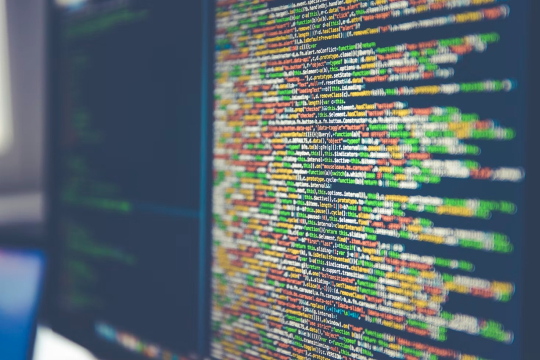
Windows8/8.1に限らず、パソコンの初期化が必要なシーンは主に以下のときです。
- 売却、処分するとき
- OSの不具合を修正したいとき
売却あるいは処分する場合は個人情報の漏洩を防ぐために初期化しておくことが望ましいといえます。
また度重なるアップデートやシステムの変更により、パソコンの動作が不安定になった場合も初期化することで症状が改善されることがあります。
Windows8/8.1を初期化する前にしておくこと

Windows8/8.1を初期化する前にデータをバックアップしておきましょう。
Windows8/8.1の初期化にはユーザー情報やファイルなどをデータを残す【PCをリフレッシュ】と完全に初期化する【再インストール】の2種類があります。
再インストールの場合は全てのデータが削除されるので、後者を実行する場合はデータのバックアップを取っておきましょう。
またリフレッシュの場合でも万が一ということもあるので、同様にバックアップを作っておくことをおすすめします。
Windows8/8.1の初期化するときの注意点

Windows8/8.1を完全に初期化する場合はマイクロソフトのアカウントなどを控えておきましょう。
OneDriveなどに保存してあるファイルは初期化をしても削除されることはありませんが、再度起動させてログインするにはアカウントのIDやパスワードを入力する必要があります。
忘れてしまったりするとOneDrive上のデータにアクセスできなくなってしまうので、メモするかスマホで撮影するなどして保存しておくことをおすすめします。
Windows8/8.1の初期化方法

Windows8/8.1にはユーザーアカウントやファイルなどを削除せずにOSを再インストールする【リフレッシュ】と完全に削除する【再インストール】があります。
それぞれの手順を解説していきます。
PCをリフレッシュする
PCのリフレッシュのときは以下のものは削除されません。
- ユーザー情報
- インターネット接続設定
- インストールしたアプリ
- Outlook2010のメールデータ
パソコンの動作が不安定で改善したいという場合はまずこちらを試してみましょう。
PCをリフレッシュする方法は以下の通りです。
- チャームメニューを表示させて「設定」を選択
- 「PC設定の変更」をクリック
- 「保守と管理」をクリックし、「回復」を選択
- 「PCをリフレッシュする」を選び、「開始する」をクリック
- 内容を確認し、「次へ」を選択
- 再インストールする必要があるアプリ一覧が表示されるので問題なければ「次へ」をクリック
- 「リフレッシュ」を選択する
- 完了後、PCが自動的に再起動することを確認
※Windows7からWindows8にアップグレードしていた場合は再セットアップ用のディスクが必要となることがあります。
※Windows8.1を使っていた場合は稀にWindows8が復元されることがあります。
すべてを削除してWindowsを再インストールする
PCを処分や売却する場合はすべてのデータを削除したい場合はこちらの方法を使います。
文字通り全てが削除されますので、必要なデータやアカウントなどはバックアップやメモをしておきましょう。
Windows8/8.1の再インストール方法は以下の通りです。
- チャームを表示させ、設定を選択
- 「PC設定の変更」を選択
- 「保守と管理」の中の「回復」を選択
- 「すべてを削除してWindowsを再インストールする」を選択し、「開始する」をクリック
- 「ファイルの削除のみを行う」か「ドライブを完全にクリーンアップする」かの選択肢が出てくるので、「ドライブを完全にクリーンアップする」を選択
- 「すべて準備ができました」と画面に表示さるので、確認したら「初期状態に戻す」を選択
- 作業が完了すると、コンピューターの初期設定画面が表示される
ドライブを完全にクリーンアップするという作業は場合によって半日以上かかることもあります。
またメーカーによっては独自仕様のインストールディスクが付属する場合もあるので、再度セットアップする際は説明書を参考にしてください。
Windows8/8.1の初期化ができない場合の対処法

Windows8/8.1が正常に初期化できない場合の対処法を解説していきます。
周辺機器を全て外す
USBなどにフラッシュメモリなどの機器が接続されていたり、SDカードスロットに挿入されていたりするとそれらの影響によって初期化が妨げられることがあります。
初期化するときは周辺機器を全て外しておきましょう。
トラブルシューティングを活用する
「PCを初期状態に戻すときに問題が発生しました」と繰り返し表示される場合はトラブルシューティングを使ってみましょう。
トラブルシューティングの使い方は以下の通りです。
- 問題が発生したことを示す画面の「詳細オプション」を選択する
- オプションの中からトラブルシューティングを選択
- 「PCを初期状態に戻す」を選択
- 「この操作を行うと」の内容を確認し次へを選択
- 「Windowsがインストールされているドライブのみを選択(全てを初期化したい場合はすべてのドライブ)
- 「ファイルの削除のみ行う」を選択する
- 「初期状態に戻す」を選択するとWindowsの再インストールが始まるので、完了したら画面の指示に従って設定をする
上記を試しても初期化できない場合
上記の方法を試しても初期化できない場合はパソコンの部品やHDDなどに致命的な損傷が起きていることが考えられます。
破損してしまっている場合は自宅でできることはほとんどなくなるので、パソコンの修理業者に相談してみましょう。
まとめ:初期化する前にデータのバックアップをしておく
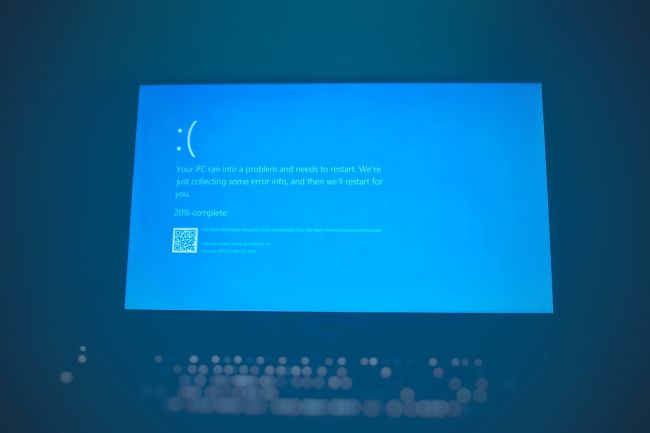
以上Windows8/8.1を初期化する方法を解説してきました。
動作が不安定だから初期化したいという場合はユーザー情報やファイルを削除しない【リフレッシュ】がおすすめです。
処分や売却の場合は【すべてを削除してWindowsを再インストールする】を選択しましょう。
どちらの作業を行う場合もデータやアカウントなどのバックアップを取っておくことが重要です。
万が一初期化が上手くいかない場合は周辺機器を外したり、トラブルシューティングを試してみましょう。
またWindows8はOSのサポートが終了しており、Windows8.1も2023年1月10日にサポート終了が予告されています。
サポート切れのOSはセキュリティ面でもリスクが高いので、この際に買い替えることを検討してもよいでしょう。
パソコンの処分、買い換えのときはパソコン廃業.comの無料回収サービスが便利です。
パソコン廃業.comは段ボールに詰めて送るだけで処分とデータ消去を同時にしてもらえます。
データ消去には物理消去と磁気消去など確実な方法を採用しており、専門のスタッフが責任を持って行います。
不要となったパソコンを処分する際はぜひパソコン廃業.comを検討してみてください。

監修者/前野 哲宏
フィットネスの店舗運営と新規事業で培った改善力を活かし、PCリサイクル事業で社会課題の解決に挑戦しています。
Nintendo Switchが充電できなくなっても原因によっては自分で直せる場合もあります。
原因はACアダプターの不具合や基盤の故障などもありますが、単純に接続できていないということもあります。
この記事では
- Nintendo Switchが充電できない原因
- Nintendo Switchが充電できないときの対処法
- Nintendo Switchの正しい充電方法
- Nintendo Switchの修理方法
について解説していきます。
Nintendo Switchが充電できない原因

Nintendo Switchが充電できない原因は主に以下が挙げられます。
- 本体のフリーズ
- ACアダプターがしっかりと挿入されていない
- 純正以外のACアダプターを使っている
- タコ足配線
- 充電ドックとの接続不良
- バッテリーの劣化
- ケーブル差し込み部分の劣化・故障
本体のフリーズ
本体がフリーズしていると充電はおろか、操作も受け付けない状態になるのですぐにわかります。
本体がフリーズしてしまっている場合はSwitchを再起動することで解消できることが多いので、まずは電源を切って再起動しましょう。
再起動した状態で充電ケーブルと接続、またはドックに差し込んで問題なく充電されているか確認してみてください。
ACアダプターがしっかりと挿入されていない
意外と見落としがちなのが、ACアダプターの不完全な挿入です。
常にコンセントに挿しっぱなしの場合は特に気付きにくいので、まずはしっかりとコンセントに挿入されているか確認しましょう。
一見挿さっているように見えても、途中までしか挿さっていないということもあります。
純正以外のACアダプターを使っている
ACアダプターで純正以外のものを使っている場合は純正品で充電できるか試してみましょう。
Nintendo Switchの充電ポートはUSBタイプCのため、他のACアダプターを使っても場合によっては充電できてしまいますが、故障に繋がることもあります。
他社製品は避け、純正品での充電を心がけましょう。
タコ足配線
タコ足配線とは一つのコンセントから延長コードなどを複数使用し、分配して多くのコンセントに繋ぐことです。
消費電力にもよりますが、延長コードにはワット数の上限があるため、多くの電気製品を繋ぐと電力が不足してしまいます。
延長コードにACアダプターを挿している場合はコンセントから直接に挿して充電してみましょう。
充電ドックとの接続不良
充電ドックとACアダプターがしっかりと接続されていない場合も充電が上手くいきません。
ドックにはACアダプターの端子を入れて3つの端子があります。
ACアダプターは【AC ADAPTER】と記載されている端子に接続しないと充電できません。
充電が上手くいかない場合は他の端子に接続されていないか確認しましょう。
またNintendo Switch本体をドックにセットする際にもしっかりとセットされているか確認が必要です。
バッテリーの劣化
Nintendo Switchに限らずリチウムイオンバッテリーは充電を繰り返していくと劣化して容量が減少します。
購入してから時間が経っていて、充電しても稼働時間が短い場合はバッテリーの劣化の可能性が高くなります。
また充電しながらのプレイもバッテリーの劣化を早めますので、なるべく避けた方がよいでしょう。
ケーブル差し込み部分の劣化・故障
ケーブルの差し込み口に負荷がかかると接点が折れてしまったり、変形してしまうこともあります。
特に充電しながらプレイしているときは思わぬ方向に引っ張られ破損に繋がるリスクがあります。
充電用の端子は本体の基盤に接続されていますが、薄く作られているので頑丈ではありません。
アダプターを差し込む際は過度な力が加わらないように注意しましょう。
Nintendo Switchが充電できないときの対処法

Nintendo Switchが充電できないときの対処法は以下の通りです。
- 再起動する
- 純正のACアダプターを使う
- ドックに正しく接続する
- 別売りの充電スタンドを使用する
- ACアダプターを直接コンセントに接続する
- バッテリーを交換する
取扱説明書以外の充電方法の場合はまず正しい充電方法を試してみましょう。
再起動する
Nintendo Switchを再起動すると正しく充電できることがあります。
電源ボタンを3秒以上長押しし、表示された電源メニューから【再起動】を選択すると再起動できます。
純正のACアダプターを使う
純正以外のACアダプターを使用している場合はいったん純正のACアダプターを使って充電してみましょう。
他社製の汎用ACアダプターは種類によってアンペア数が違います。
Nintendo Switchを充電するのに十分な能力がない場合もあるので、まずは純正品を試してみましょう。
ドックに正しく接続する
Nintendo SwitchをACアダプターを接続したドックに正しくセットしましょう。
ケースなどを付けている場合は外さないとうまくドックにはまらないので、外しておいてください。
ちなみにドックに接続して充電できるのは型番が【HEGー001】と【HACー001】の2種類で、Nintendo Switch Liteは充電できません。
別売りの充電スタンドを使う
Nintendo Switchには純正の充電スタンドが用意されています。
充電スタンドのメリットは【角度の調整ができる】ことと、【ケーブルにかかる負担を軽減できる】ことです。
ACアダプターを直接挿して使う場合は角度を付けることが難しくなりますが、充電スタンドは見やすい角度に調整できます。
またケーブルは本体に直接挿入しないので、端子の負担を軽減することもできます。
ACアダプターを直接コンセントに接続する
Nintendo Switchを充電するときはACアダプターを直接コンセントに挿しましょう。
延長ケーブルやマルチタップにACアダプターを挿すと電力が不足することがあります。
バッテリーを交換する
電池の持ちが悪い、Nintendo Switchを購入してから時間が経っている場合はバッテリーを交換してみましょう。
リチウムイオンバッテリーは充放電を繰り返すと必ず劣化します。
充電をしてもすぐにバッテリー切れになる場合は劣化の可能性が高いので、交換を検討してみましょう。
Nintendo Switchの修理方法

ここまでに紹介した方法を試しても充電ができない場合は故障している可能性が高くなります。
Nintendo Switchを修理する方法は
- 任天堂サポートセンターに依頼する
- 修理業者に依頼する
などの方法があります。
任天堂サポートセンターに依頼する
Nintendo Switchが故障したときは任天堂のサポートセンターに送ることで修理を受けられます。
Nintendo Switchは1年間の保証期間があるので、購入してから1年以内に故障した場合は任天堂サポートセンターに依頼することをおすすめします。
自分で修理を試みたり、街の修理業者に依頼すると保証期間内でも無償修理の対象外となりますので、注意してください。
任天堂サポートセンターに修理を依頼した場合はおおよそ10~14日ほどかかります。
参考:修理サービス規程/保証規程|Nintendo Switch サポート情報|Nintendo
参考:【修理】修理にかかる期間を知りたい。
修理業者に依頼する
Nintendo Switchの保証期間が切れている、または修理に時間を掛けたくないという人は街の修理業者に依頼してみましょう。
修理を受け付けている店舗であれば持ち込みでの修理も可能で、最短で即日で完了します。
ただし、任天堂サポートセンター以外で修理を受けると無償修理の対象外となりますのでその点には留意しましょう。
まとめ:充電ができない場合は純正品を使って接続を確認

以上、Nintendo Switchが充電できない原因と対処法を解説してきました。
充電できない場合は正しく接続されているかチェックして、純正品のACアダプターや充電ドックを使ってみましょう。
また充電はできるのにすぐバッテリー切れになる場合はバッテリーの劣化も考えられます。
正しく接続しても充電できない、電池持ちが悪いという場合は修理に出すことをおすすめします。
修理に出すほどでもなく、買い換えたり、処分を検討している場合はゲーム機処分.comの無料処分が便利です。
送料やデータ消去も全て無料で受け付けているので、ぜひ検討してみてください。

監修者/前野 哲宏
フィットネスの店舗運営と新規事業で培った改善力を活かし、PCリサイクル事業で社会課題の解決に挑戦しています。
パソコンに不具合があると強制終了を試みますよね。しかし、強制終了できなくて困ることも。
パソコンがシャットダウンできない、強制終了できない原因はパソコンがフリーズしているのかもしれません。
この記事では、パソコンの強制終了の方法やできない場合の対処法、パソコンがフリーズする原因と対処法も紹介します。
この記事を読むと、パソコンの強制終了に関する情報がすべてわかるようになっていますので、ぜひ参考にしてください。
この記事でわかること
- パソコンメーカー別の強制終了の方法
- パソコンがシャットダウンできないときの8個の対処方法
- アプリとパソコンの強制終了できないときの対処法
- パソコンがフリーズする6つの原因と対処法
- 強制終了をくり返すなら処分も検討

パソコンの強制終了する前の注意点

パソコンがフリーズした場合などは強制終了すると改善することもありますが、強制終了すると作業中のデータが失われます。
パソコン本体やアプリケーションの強制終了は、作業している内容を強制的に終了することのため、最後に保存した状態になります。
強制終了はあくまでも最後の手段です。データが失われると困る場合は、少し時間を置いてみてパソコンの状態が改善されないかを確認しましょう。
パソコンのフリーズは、いつ起こるかわからないため作業中は定期的にデータを保存しましょう。
また、ハードディスクやドライブが動いているときに強制終了すると、突然電源を遮断されるためディスクに大きなダメージを与えることもあります。
アクセスランプのマークが光っている間は、ハードディスクが動作中です。ランプが消えてから強制終了しましょう。
パソコンがフリーズ!強制終了する方法

パソコンがフリーズしたら状況に応じてアプリやプログラムやパソコンを強制終了しましょう。
アプリやプログラムを強制終了する方法
マウスやキーボードの反応があり、使っていたアプリケーションだけがフリーズしている場合は、アプリだけを強制終了しましょう。
アプリケーションの強制終了の方法
Windows
- 「Ctrl」+「Shift」+「Esc」を同時に押す
- タスクマネージャーを開き終了したいアプリケーションを選択、「タスクの終了」をクリックする
Mac
- 「Command」+「Option」+「esc」を同時に押して強制終了ウインドウを出す
- Appleメニューから「強制終了」から強制終了したいアプリケーションを選択する
Windowsを強制終了する方法
アプリケーションやプログラムを強制終了できない場合や、強制終了してもパソコンの反応がない場合はWindowsの強制終了を実行しましょう。
- 「Ctrl」+「Alt」+「Delete」を押す
- 「このコンピュータのロック」や「ユーザーの切り替え」などの文字から「シャットダウン」を選択
- Windowsが終了し電源が切れる
- パソコンの電源が切れたらそのまま(10秒程度)待つ
- パソコンを起動して正常に動作することを確認
参考:富士通 Q&A アプリケーションやパソコンを強制終了する方法
Macを強制終了する方法
Macの場合もアプリケーションの強制終了ができない場合や、Appleマークも出ない場合は、Macを強制終了しましょう。
以下の方法では、開いているファイルやアプリケーションを終了したあとに強制終了できます。
- 「Control」 +「Option」 +「Command」を押す
- 電源ボタンを押す
パソコンメーカー別強制終了の方法

ここではパソコンメーカー別の強制終了の方法を紹介します。メーカーによっては、通常の強制終了ができない場合に別の方法で強制終了できるモデルもあります。
ダイナブック
ダイナブックの「シャットダウンホイール搭載モデル」は先の細い丈夫な棒などでシャットダウンホイールを押すと強制終了できます。
電源長押しによるシャットダウンができない場合や、スリープ状態から復帰できない場合に利用できます。
シャットダウンホイールの位置はノートパソコンの裏側や側面など、モデルによって異なるため、説明書などで位置を確認しましょう。
参考:ダイナブック 電源スイッチを長押ししても強制終了できない場合の対処方法
Dell
Dellのパソコンは、通常の強制終了と同じ方法で強制終了しましょう。
OSのシャットダウンでパソコンの電源が切れない場合やパソコンが応答せず、マウスとキーボードも操作できない場合は、電源が切れるまで電源ボタンを押したままにします。
もう一度電源を入れると、パソコンが再起動しチェックディスクユーティリティ(Chkdsk.exe)が自動で実行されます。
ディスクチェックユーティリティでエラーが検出された場合は自動的に修正されますが、修正に時間がかかる場合もあるため余裕をもって行いましょう。
富士通
富士通の2015年発表モデル以降のパソコンには、電源ボタンで強制終了できない場合に使用できる「強制終了スイッチ」が搭載されたモデルもあります。
パソコン本体下面の直径2〜3mmの穴の中にあるスイッチに「RESET」や「OFF」、「REPAIR」などが刻印されています。
パソコン本体からACアダプターや周辺機器を取り外して裏返し、強制終了スイッチにクリップなど先の細いものを差し込み押しましょう。
パソコンの電源が切れたらACアダプターを差し、しばらくしてから電源を押してください。
強制終了スイッチの有無や刻印名は機種によって異るため下記サイトで確認しましょう。
参考:富士通 FMVサポート 強制終了スイッチについて教えてください。
hp
hpのパソコンは、通常の強制終了と同じ方法で強制終了します。
キーボードやマウスでの操作で通常の終了ができない場合のみ、強制終了を行いましょう。次の順番に試します。
- 「Ctrl」+「Alt」+「Delete」を押す
- 電源ボタンを4秒以上長押し
- 電源コードを抜く
参考:HP PC – コンピューターを正常にシャットダウンできない場合の対処方法 | HP®カスタマーサポート
NEC
NECのパソコンも通常の強制終了と同じです。
キーボードの操作ができる場合は次の方法を試します。
- 「Ctrl」+「Alt」+「Delete」を押す
- 「Windows」キーを押しながら「X」キーを押しシステムメニューから強制終了
上記の方法で強制終了できない場合は次の方法を試してください。
- 電源を4秒以上押し続ける
- デスクトップ(VALUESTAR)は電源ケーブルをコンセントから抜く
- ノートパソコン(LaVie )は電源ケーブルをコンセントから抜き、バッテリーパックを外す
少し時間をおいてパソコンを再起動して問題なく動作するかを確認しましょう。
参考:NEC LAVIE公式サイト フリーズしたパソコンを強制終了する方法
パソコンの電源が切れない!シャットダウンできないときの対処法

パソコンが急にフリーズし操作ができず、シャットダウンもできないことがあります。パソコンの電源が切れない場合の対処方法をまとめて紹介します。
作業中のアプリを強制終了する
アプリで保存されていないファイルがある場合はシャットダウンを妨げます。
タスクマネージャーから作業中のアプリの強制終了が可能です。
- 「Ctrl」+「Alt」+「Delete」を押す
- 「タスクマネージャー」を選択
- 矢印キーで終了させたいアプリを選択しEnter
- 「Alt」+「E」を同時に押しタスクを終了
以上の方法で作業中のアプリを強制終了できます。
LANなどのネットワークを切断する
ネットワークとOSが通信を行っているとシャットダウンできない場合もあります。
有線LANケーブルを接続している場合は、LANケーブルを抜きネットワークを切断します。
無線LANの場合は次の方法で無線LAN機能を無効にしましょう。
- 通知領域にある「ネットワーク」アイコンを選択
- 該当のネットワークを選択
- 切断を選択
ネットワークが切断できたら、もう一度シャットダウンを試してみましょう。
Windows updateを実施する
Windowsをアップデートするとパソコンのフリーズが改善する場合もあります。Windows updateを実行するとパソコンが最新の状態になります。
Windows updateの手順
- スタートボタンをクリックし「設定」を選択
- 「更新とセキュリティ」をクリック
- 「Windows update」から「更新プログラムの確認」をクリック
- パソコンの更新状態が表示されるためしばらく待つ
- 更新プログラムがダウンロード可能になると「Windows update」に表示される
- 「今すぐダウンロードしてインストールする」を選択
- 「お使いのデバイスは最新の状態です」と表示される
- パソコンが再起動する
以上でアップデートは完了です。
Windows updateは環境によっては時間がかかることもあります。時間に余裕を持って行いましょう。
参考:マイクロソフト Windowsサポート「Windows update」
ハードディスクのエラーをチェックする
ハードディスクに不具合があるとシャットダウン時のエラーでシャットダウンできないことがあります。
ハードディスクにエラーが起きた場合は次の手順で修復をします。
- Windowsボタンを右クリック
- 「エクスプローラー」を選択
- エラーチェックしたいハードディスクドライブを選択
- ハードディスクドライブのアイコンを右クリック
- プロパティを選択
- 「ツール」タブをクリック
- エラーチェックのチェックボタンをクリック
- ハードディスクのスキャンが開始
エラーが検出された場合は再起動します。
【Windows10】高速スタートアップを無効にする
高速スタートアップはWindows8から搭載されている機能です。
正常に動作するためには、すべての周辺機器が高速スタートアップに対応している必要があり、Windows8以前の機器を接続している場合は正常に動作しない可能性も。
高速スタートアップの機能が正常に動作していない場合、パソコンがシャットダウンできず再起動をくり返すことがあります。
高速スタートアップを無効にするとパソコンの起動は少し遅くなりますが、症状が改善する可能性もあります。
- 「スタート」ボタンを右クリック、「電源オプション」をクリック
- 「電源とスリープ」が表示されるので「電源の追加設定」をクリック
- 「電源オプション」が表示されるので「電源ボタンの動作の選択」をクリック
- 「システム設定」が表示されるので「現在利用可能ではない設定を変更します」をクリック
- 「シャットダウン設定」にある「高速スタートアップを有効にする(推奨)」をクリックしチェックを外す
- 「変更の保存」ボタンをクリック
以上で高速スタートアップが無効になります。
参考:富士通FMVサポート 高速スタートアップを無効にする方法を教えてください。
接続している周辺機器をすべて外す
ドライブや周辺機器の不具合や故障でシャットダウンを妨げている場合があります。周辺機器をすべて取り外し、シャットダウンを試してみましょう。
周辺機器を取り外した状態でシャットダウンできる場合は、周辺機器の不具合の可能性が高くなります。
周辺機器の買い替えやドライバーの更新を行いましょう。
【Windows10】セーフモードで正常に終了できるか確認する
パソコンがフリーズして強制終了できない場合は、パソコンになんらかのトラブルが発生しているためです。
Windows10がフリーズを続ける、ブルースクリーンが出る、プログラムが正常に起動しない、パソコンが遅いなどの場合は、セーフモードで起動すると原因を特定して正常な状態に戻せます。
セーフモードで起動する手順
- 「スタートメニュー」から「設定」をクリック
- 「更新とセキュリティ」をクリック
- 「回復」を選択し「PCの起動をカスタマイズする」の「今すぐ再起動」をクリック
- 「オプションの選択」画面が表示されるので「トラブルシューティング」をクリック
- 「詳細オプション」をクリック
- 「スタートアップ設定」をクリック
- スタートアップ設定が表示されたら「再起動」をクリック
- 画面が切り替わったら数字キーの「4」またはファンクションキーの「F4」を押して、「セーフモードを有効にする」を選択
パソコンが再起動され、デスクトップ画面に「セーフモード」と表示されたら、セーフモードで起動されています。
セーフモードで正常に終了できる場合は、常駐のプログラムの影響でシャットダウンできない可能性があります。
常駐プログラムの解除を行いましょう。
リカバリーする
上記の対策でも問題が解決しない場合は、Windowsに問題がある可能性を考え、パソコンのリカバリー(初期化)を行います。
リカバリーを行うと、パソコンは初期状態に戻り問題解決する可能性があります。初期化を行うとデータが消えてしまうためあらかじめデータのバックアップを取っておきましょう。
リカバリーは電源ケーブルをつないだ状態で行います。リカバリーの途中で電源が切れるとOSが破損する恐れもあります。
- スタートをクリック
- 「設定」画面の「セキュリティの更新設定」を選択
- 「回復」を選択
- オプション選択画面で「すべて削除する」を選択
- ドライブのクリーニング画面で「ファイルを削除してドライブのクリーニングを実行する」を選択
- このPCを初期状態に戻す準備ができましたと表示されたら「このPCを初期状態に戻す」をクリック
初期化が完了すると自動でWindows10の再インストールが開始されます。
参考:マイクロソフトサポート Windowsの回復オプション
【Windowsパソコンの初期化方法】手順や注意点をわかりやすく解説>>
アプリを強制終了できないときの対処法
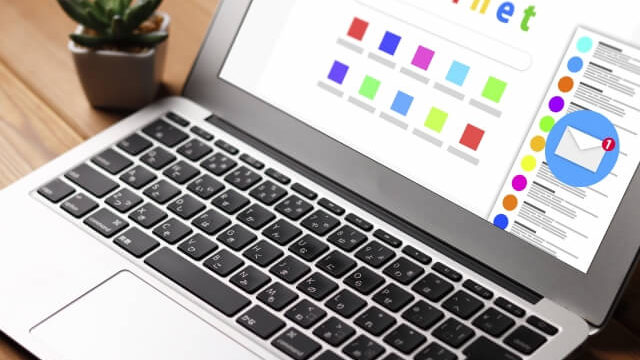
パソコンを強制終了する前にはアプリの終了が必要です。ここでは、アプリの強制終了ができない場合の対処方法を紹介します。
ショートカット「Alt」+「F4」
「Alt+F4」の同時押しでは、アプリケーションの終了ができます。アプリを終了するときには画面右上の☓ボタンを押しますが、「Alt+F4」を同時に押すと☓ボタンを押さずにアプリを終了できます。
- 終了したいアプリをアクティブにする
- 「Alt+F4」をアプリが終了するまで同時に押し続ける
- アプリのウィンドウが閉じれば完了
「Alt+F4」のショートカットは間違えて押さないように無効化されている場合があります。
ショートカットでアプリが終了できない場合は、「Alt」+「Space」+「C」の同時押しでも同様の操作が可能です。
タスクキルの実行
タスクキルを実行すると、ファイル名やアプリを指定してタスクを強制終了できます。
タスクキルを実行するには次の2つの方法があります。
ショートカットを作成して実行
- デスクトップの何もない部分で右クリック
- メニューが表示されたら「新規作成」から「ショートカット」を選択
- 「ショートカットの作成」ウィンドウが表示される
- 項目の場所に次のコマンドを入力(taskkill /F /FI “status eq not responding”)
- わかりやすいショートカット名を入力して「完了」をクリック
- デスクトップ作成されたショートカットをダブルクリックして実行
- 動作が停止しているアプリを自動で検出し強制停止する
コマンドラインから実行
- 「スタートボタン」を右クリックし「WindowsPowerShell(管理者)」を選択
- ユーザーアカウントの制御画面で「はい」を選択
- PowerShellウインドウが表示さる
- 画面内に「tasklist」のコマンドを入力しEnter
- 現在起動中のプロセス一覧が表示される
- リストの中にある終了したいアプリを確認
- PowerShellウインドウに「taskkill /IM (アプリの名前*) /F」のコマンドを入力しEnter
- 成功すると「プロセスは強制終了されました」と表示される
※アプリ名はリストにある該当アプリの名前を入力する。またアプリ名の前後には半角スペースを入れる。
パソコン再起動
以上の方法でアプリが終了できない場合は、アプリだけでなくシステム異常の可能性もあります。
アプリの強制終了ができない場合は、パソコンを再起動しましょう。再起動できない場合は次に紹介する、パソコンを強制終了できないときの対処法を試してみてください。
パソコンを強制終了できないときの対処方法

パソコンの不具合の改善にはパソコンの強制終了が有効な場合もありますが、パソコンがフリーズすると強制終了できないこともあります。
ここではパソコンを強制終了できない場合の対処方法を紹介します。
【Windows8/10】グラフィックドライバーを再起動する
Windows8/10ではシステムの不具合ではなく、ディスプレイの不具合でフリーズしたように見える場合があります。
Windowsにはグラフィックドライバーを再起動するための、標準ショートカットキーが用意されています。
グラフィックドライバーの再起動
- 「Windowsキー」+「Ctrl」+「Shift」+「B」を押す
- スピーカーからビープ音が流れ、すぐに再起動が始まる
この方法では使用中のアプリやソフトはそのまま残るため、フリーズが改善されれば再びアプリを利用できます。
エクスプローラーを再起動する
エクスプローラーは、Windowsに標準搭載されたフォルダーやファイル管理のためのツールです。
Windowsすべての不具合ではなく、エクスプローラーの不具合などで使用中に「応答なし」となりフリーズすることがあります。
「応答なし」のまましばらく待っても改善しない場合は、エクスプローラーを再起動するとWindowsの動作が改善します。
エクスプローラーの再起動の手順
- 「Windows」キーを押しながら「X」キーを押す
- 「タスクマネージャー」をクリック
- 「プロセス」タブをクリック
- 「アプリ」欄の「エクスプローラー」を右クリック
- 表示された一覧から「再起動」をクリック
- 「エクスプローラー」の表示が消えたことを確認して「×」(閉じる)をクリック
パソコンを再起動し、エクスプローラーが正常に動作することを確認してください。
参考:NEC LAVIE公式サイト Windows 10でエクスプローラーが「応答なし」になる場合の対処方法
キーボードもマウスも操作できないなら電源ボタンを長押し
どのような操作もできない場合は電源ボタンを長押しするとパソコンを強制終了できます。電源ボタン長押しで強制終了するときに、ハードディスクが動作中の場合はファイルが失われる、ハードディスク破損などのリスクがあります。
アクセスランプを確認したり、動作音を聞いたりしてハードディスクが動作していないことを確認してから行いましょう。
- 電源ボタンを4~10秒以上押し続ける
- パソコンの電源が切れたら10秒以上そのまま待つ
- パソコンの電源ボタンを押してパソコンが正常に動くことを確認する
コンセントやバッテリーを抜く
電源ボタンを長押ししても電源が切れない場合は、ACアダプターを抜いて電源の供給を断ちましょう。
ノートパソコンの場合は、バッテリーを抜くと強制終了できます。バッテリーが抜けない場合は、バッテリーがなくなるまで待ちましょう。
パソコンの強制終了後は再起動して異常を確認

パソコンを強制終了するとパソコンに負担がかかります。強制終了後はしばらく待ってから再起動してパソコンの状態を確認しましょう。
Windowsが正常に動作し、通常通りにアプリケーションを起動、使用して動作がスムーズであれば、改善されたと判断します。
さらに次の2点についても確認しましょう。
作業中のファイルの確認
作業中にパソコンがフリーズし強制終了した場合は、作業中のファイルが失われている可能性もあります。
強制終了前の最後に保存した状態になるため、ファイルの状態を確認しましょう。
アプリケーションによっては編集中のデータを一時的に保存しているものもあり、そこからデータを復旧できる場合もあります。
ドライブの確認
Windowsでは、正常終了時に削除されるシステムやアプリケーションが利用する一時ファイルなどがあります。
パソコンを強制終了した場合には、これらが残っている場合もあるため削除しましょう。
ドライブ内の不要なファイルを整理することで、フリーズしにくくなる可能性があります。
ドライブ内の整理には「デフラグ」ツールを利用します。
- 「スタート」から「コントロールパネル」を選択
- 「システムとセキュリティ」を選択
- 「管理ツール」内の「ドライブのデフラグと最適化」を選択
- 最適化を実行するディスク ドライブを選択
- 「最適化」ボタンを選択
参考:マイクロソフトサポート Windows10PCを最適化する
パソコンがフリーズする原因と対処法
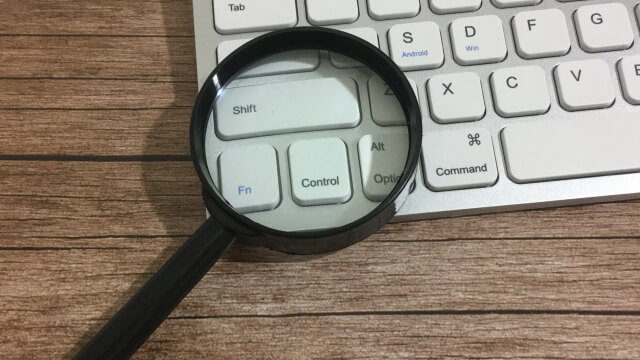
パソコンがフリーズするのにはさまざまな原因があります。ここではパソコンがフリーズする原因とそれぞれの対処法を紹介します。
メモリの容量不足
パソコンのメモリには、CPUで処理するデータを保管しています。
メモリ容量が不足すると処理スピードが落ち、パソコンがフリーズする原因になります。
パソコンのメモリは比較的簡単に増設可能です。自分で増設も可能ですが、難しい場合はパソコン修理業者などに相談しましょう。
パソコンが頻繁にフリーズする、パソコンの動きが遅いなどの場合はメモリの増設が効果的です。
パソコンの熱暴走
パソコンにホコリがたまり内部に熱がこもる、室内の気温が高いなどでパソコンに不具合が発生することを熱暴走と言います。
熱がこもらないようにするためには、パソコンをこまめに掃除してホコリを取る、パソコンの冷却ファンを利用して排熱するなどがあります。
ウイルス感染
パソコンがウイルスに感染するとパソコンが正常に動作しなくなり、フリーズすることがあります。
パソコンのウイルス感染を防ぐためには、怪しいメールやファイルを開かないことが重要です。
Windowsには標準でセキュリティソフト「Windows Defender」が搭載されています。
基本的な用途でパソコンを使用する場合は他のソフトは不要ですが、より強固にセキュリティを高めたい場合は別のセキュリティソフトも検討しましょう。
ハードディスクの容量不足や故障
ハードディスクの容量が不足すると処理速度が落ちデータの読み込みに時間がかかるようになります。
大量のデータ処理はハードディスクに負荷がかかり、故障やフリーズの原因になります。
ディスクのクリーンアップを実行すると、不要なファイルを削除しハードディスクの空き容量を増やせるため実行しましょう。
ディスククリーンアップの手順
- 「Windows管理ツール」から「ディスククリーンアップ」を選択
- 削除ずつファイルにチェックをつけて「OK」をクリック
Windows updateによる不具合
Windows updateは基本的に自動更新されますが、まれにアップデートにより不具合が発生することもあります。
正常にアップデートができない場合、ソフトウェアなどに不具合が生じフリーズする原因になります。
手動でアップデートを行うと改善する可能性があるため、試してみましょう。
手動でWindows updateを行う手順
- スタートボタンから「設定」をクリック
- 「設定」内の「更新とセキュリティ」をクリック
- 「Windows Update」をクリック
- 右側に表示された「更新プログラムのチェック」をクリック
- 「更新プログラムを確認しています…」というメッセージが表示されたらしばらく待つ
- 更新プログラムがある場合はインストールが終わるまで待つ
- 「最新の状態です」と表示されたら終了
参考:NEC LAVIE公式サイト Windows 10のWindows Updateを手動で行う方法
使用していないアプリケーションによる負荷
パソコンで作業中には、必要最低限のアプリケーションだけを起動しましょう。必要以上のアプリケーションを開くとパソコンに大きな負荷がかかります。
調べものをする場合は大量のタブを開く場合もありますが、不必要なページを閉じることでパソコンへの負担も軽減します。
使用していないアプリケーションが常駐しているとパソコンに負荷がかかるため、こまめにチェックして、不要なアプリケーションは削除しましょう。
強制終了が何度も必要なのは寿命の可能性もあり

上記の対処法を試しても何度もフリーズし強制終了が必要なのは、パソコンの寿命の可能性もあります。
また強制終了をくり返すことで、パソコンに負担がかかり寿命を迎える場合も。突然パソコンが故障して動かなくなると困ってしまいます。
何度も強制終了をくり返す必要のあるパソコンは、処分し買い替えを検討しましょう。
まとめ:パソコンを強制終了できないときは電源を切る!再起動後はパソコンのチェックを

パソコンはさまざまな不具合からフリーズして、シャットダウンできなくなることがあります。
シャットダウンできない場合は強制終了が有効です。強制終了できない場合は電源を切るなどの方法でも対処できます。
強制終了のあとは再起動してパソコンの状態を確認しましょう。
強制終了が何度も必要な場合はパソコンが寿命を迎えている可能性もあるため処分も視野に入れましょう。


監修者/前野 哲宏
フィットネスの店舗運営と新規事業で培った改善力を活かし、PCリサイクル事業で社会課題の解決に挑戦しています。
2011年に発売された3DSは、発売から10年以上経った今でも人気のゲーム機です。
しかし、3DSを久しぶりに使おうとしたら、バッテリーが膨張していたという方も多いのではないでしょうか。
この記事では、3DSのバッテリーが膨張したときの対処法を解説します。
3DSを持っている方はぜひ参考にしてください。
この記事でわかること
- 3DSのバッテリーが膨張する原因
- 3DSのバッテリーを交換する方法
3DSのバッテリーが膨張する原因

3DSのバッテリーが膨張してしまうのは、バッテリー内部にガスが発生することが原因です。
3DSなどのゲーム機に使用されているリチウムイオンバッテリーは、化学反応によって発電しています。
しかし、経年劣化などによって化学反応が進んだ結果、内部にガスが異常に溜まってしまい、バッテリーの膨張につながります。
また、過放電と過充電を繰り返すことで、バッテリーが膨らんでしまうケースも少なくありません。
3DSを充電しながら使用し続けたり、充電が空っぽの状態で長期間放置したりすると、バッテリーを激しく劣化させてしまうため注意してください。
バッテリーの膨張を放置するとどうなる?

任天堂の公式サイトによると、3DSのバッテリー膨張は故障ではなく、安全性には問題がないとのことです。
しかし、膨張したバッテリーは劣化が進んでおり、3DSの充電の減りが早くなることがあります。
また、バッテリーが大きく膨らむと正しい位置に収まらなくなり、ゲームの使用中に突然電源が落ちたり、最悪の場合は電源が入らなくなったりする可能性も。
さらに、膨張したバッテリーを装着したまま使用し続けると、3DS本体の変形やバッテリーの爆発などのトラブルを引き起こす危険があります。
安全に3DSを使用するためにも、できるだけ早めに交換することがおすすめです。
参考:【Switch/3DSシリーズ】バッテリーが膨らんできました。
3DSのバッテリーを膨張させないための対策

3DSのバッテリーを膨張させないようにするためには、日頃の使い方が重要です。
3DSを充電しながら使用すると過充電になり、バッテリーの劣化を早めてしまいます。
充電中はなるべく3DSの使用を控え、充電が満タンになったらすぐにケーブルを取り外して電源供給を中断してください。
また、3DSの充電が切れた状態で長期間放置すると、過放電となってバッテリーにダメージを与えます。
3DSをしばらく使わない場合は、バッテリーを外した状態で保管しておくとよいでしょう。
バッテリーは高温多湿に弱いため、保存環境には十分注意してください。
3DSのバッテリーを交換する方法

3DSのバッテリーは、小型のプラスドライバーがあれば自分でも簡単に交換が可能です。
新品のバッテリーは任天堂の公式オンラインショップで販売されています。
バッテリーを一時的に外すことになるため、3DS本体の電源は必ず切ってください。
3DSのバッテリーを交換する手順は以下の通りです。
【3DSのバッテリー交換手順】
- プラスドライバーを使って3DS背面のネジを2ヶ所取り外し、本体からフタをとる。
- 古いバッテリーを取り外し、新しいバッテリーをセットする。
- フタを閉じてネジを締め直す。
- 3DSの電源を入れ、本体の日時設定を行う。
バッテリーを外すと本体の日時設定がリセットされるため、再設定が必要です。
また、バッテリーを交換しても本体のデータが消去されることはありません。
バッテリーが膨張した3DSの修理方法

上記でも解説したとおり、3DSのバッテリーは簡単に交換できます。
ただし、バッテリーの膨張によって本体が変形している場合、自分で修理するのは容易ではありません。
任天堂による修理は2021年に終了しているため、専門の修理業者に依頼するとよいでしょう。
バッテリー交換の料金相場は3,000円程度ですが、本体も合わせて修理する場合は10,000円近くかかることもあります。
3DSを使用する機会が少ない場合は下取りに出すか、後継機であるNew 3DSに買い換えるのもおすすめです。
膨張したバッテリーの処分方法

膨張したバッテリーは、家庭のゴミ箱に捨ててはいけません。
一般ゴミとして処分してしまうと、発火や爆発のおそれがあるため大変危険です。
バッテリーを処分する際は、端子にセロハンテープなどを貼って絶縁状態にしたうえで、家電量販店などに設置されている専用の回収ボックスへ持ち込みましょう。
バッテリーの回収ボックスを設置している店舗は、一般社団法人JBRCのサイトで検索することができます。
『協力店・協力自治体』検索 | 小型充電式電池のリサイクル 一般社団法人JBRC
バッテリーをすぐに持ち込めない場合は、燃えにくい素材の箱や空き缶などの金属の入れ物に保管しておくと万が一のリスクを減らせます。
まとめ:3DSのバッテリーが膨張したら早めに対処しよう

3DSのバッテリーが膨張するのは、経年劣化やバッテリーの過放電・過充電が原因です。
そのまま3DSを使用し続けることもできますが、環境によってはバッテリーが発火・爆発する可能性があります。
バッテリーの交換は自分でも簡単に行えるため、できるだけ早めに対処しておきましょう。
膨張したバッテリーは家庭のゴミ箱ではなく、家電量販店などに設置されている回収ボックスを利用して処分してください。
また、3DSを安全に使用するためには、本体を買い換えるのもおすすめです。
不要になった3DSはパソコン廃棄.comで無料処分できるため、ぜひチェックしてみてください。

監修者/前野 哲宏
フィットネスの店舗運営と新規事業で培った改善力を活かし、PCリサイクル事業で社会課題の解決に挑戦しています。
Switchが熱いとゲームをプレイし続けていいのか悩むでしょう。
熱いままプレイしているとSwitch本体が曲がったり、画面が急にフリーズしたりしてしまいます。
そのため、できるだけ早く対処するのがベストです。
そこでこの記事では、Switchが熱くなってしまったときの対処法について紹介します。
併せてSwitchが故障した際の修理方法もみていきましょう。
Switchを持っている方はぜひ参考にしてみてください。
【この記事でわかること】
- Switchが熱い原因
- Switchが熱いときの対処法
- 熱くなったSwitchを使い続けるとどうなるのか
- Switchが故障した際の修理依頼
まずはswitchが熱い原因を把握しよう

Switchが熱いのには必ず原因があります。
考えられる原因は次の5つです。
- 気温・室温が高い
- Switchの排気口が塞がれている
- プレイ時間が長い
- 充電しながらゲームをしている
- 冷却機能が劣化している
対処を行う前に原因を特定することで、対処方法が分かるようになります。
それでは実際に、それぞれの原因を詳しくみてみましょう。
気温・室温が高い
気温・室温の高さは、Switchの本体温度に大きく影響している原因の1つです。
周囲の温度が高いと、本体の温度も高くなりやすいです。特に気温が高い夏場や、温度が高くなりやすい車内では要注意です。
5〜35℃の場所で使用するようにしましょう。
熱い場所でSwitchを放置していた場合は、涼しい場所に移動させてから使うようにしましょう。
Switchの排気口が塞がれている
Switchの上部には排気口があり、裏面の下側には吸気口があります。
排気口・吸気口が塞がれていると、本体の温度が高くなる恐れがあります。
これらの場所はホコリが付着しやすい場所でもありますので、定期的に掃除機などで掃除してあげましょう。
プレイ時間が長い
Switchが熱くなる原因で最も多いのがプレイ時間が長いことです。
これはSwitchに限らずスマホや他のゲーム機にも共通していえることですが、プレイ時間が長いと本体が熱を持ちます。
Switchの内部には多くの精密部品が使用されていて、ゲームのプレイ中はそれらが稼働している状態です。
短時間でのプレイでは熱くなることはないものの、プレイ時間が長いと徐々にSwitchが熱くなっていくのです。
気温・室温が高い状態や、Switchの排気口が塞がれている状態で、プレイ時間が長いとさらに熱くなるので注意してください。
充電しながらゲームをしている
充電しながらのゲームプレイも、本体の温度を高くする原因の1つです。
これはSwitchに限らずスマホでも見られる現象で、実際に経験がある方も多いのではないでしょうか?
充電中はバッテリーへ電力が供給されている状態です。
充電しながらプレイをしていると、バッテリーへの負荷が大きくなり熱い状態となります。
充電しながらのプレイは熱くなるだけではなく、バッテリー自体の寿命も減る原因となるためなるべく避けるようにしましょう。
冷却機能が劣化している
Switchは本体内部の温度を下げるためにファンなどの冷却機能を搭載しています。
しかし、この冷却機能が劣化していたり故障していたりすると、Switchの内部温度を上手く下げられなくなります。
その結果、Switchが熱いという現象が起きてしまいます。
もしも冷却機能が低下している場合はSwitchを物理的に冷やしたり、冷却グッズを使用したりしましょう。
そうすることでSwitchの温度上昇を防ぐことが可能です。
Switchが熱いときの対処法

ここではSwitchが熱いときの対処法について紹介します。
Switchが熱いときの対処法は次の5つです。
- 排気口や吸気口の周りに隙間を空ける
- 適切な気温の場所で使用する
- プレイをしばらくやめる
- Switchの買い替え
- 冷却アイテムを活用する
それぞれの対処方法を1つずつみてみましょう。
排気口や吸気口の周りに隙間を空ける
排気口や吸気口が塞がれている場合は、周りに隙間を作るようにしましょう。
10cm以上の隙間を開けて風通しを良くすることで、本体の温度上昇を防げます。
また、排気口や吸気口を塞いでいないのに温度が上昇することもあるでしょう。
これはホコリが付着していることが原因ですので、掃除機で取り除くようにしてあげてください。
適切な気温・室温の場所で使用する
暑い場所で使用している場合は、適切な気温・室温の場所で使用するようにしましょう。
熱くなる原因で述べたように、温度が高い場所での使用はSwitchの端末を熱くする原因となります。
適切な気温・室温の場所で使用するようにしましょう。
夏などの時期は扇風機を用意したり、エアコンを使用したりして部屋を涼しくしてください。
プレイをしばらくやめる
本体が熱くなったらプレイをするのは控えましょう。
高温のまま使っていると熱暴走によりフリーズしたり、本体が変形したりする恐れがあります。
本体の温度が高くなってしまった場合は一度電源を切って冷ましましょう。
Switchの買い替え
古いSwitchを使用している場合は、新しいSwitchへ買い替えましょう。
新しいSwitchは発熱量が少ないため、本体の温度が上がるリスクを少しでも下げることができます。
さらにバッテリーの稼働時間も長くなっているため、長い時間遊ぶこともできます。
性能が高いSwitchへ買い替えましょう。
冷却アイテムを活用する
ネットではSwitchの冷却アイテムが販売されています。
例えば「冷却ファン」や「冷却ファンスタンド」などです。
これらのアイテムを活用することで、少しでも本体の温度の上昇を下げることができます。
とはいえ、冷却アイテムは任天堂から販売はされていません。
万が一それが原因で故障したとしても保証は受けられないので、自己責任で購入するようにしましょう。
熱くなったSwitchを使い続けるとどうなる?

ここまで熱くなる原因や対処方法を紹介したものの、熱いまま使い続けている方も多いのではないでしょうか?
熱くなったSwitchを使い続けると次のようなリスクがあります。
- フリーズする
- 本体が曲がる
- 動作が重くなる
熱くなっても普通に使い続けられる、と思う方も多いでしょう。
しかし、熱いまま使い続けると「本体が高温になりすぎたためスリープします」というメッセージが表示されます。
これは、本体の温度を下げるための機能です。
もしもスリープされないからといってそのまま使用し続けるとフリーズしたり、ひどい場合には本体が曲がったりすることもあります。
このようなリスクがあるため、熱くなったSwitchを使い続けることはおすすめしません。
本体が熱くなるのは本体の故障ではありませんので、対処法次第で本体の温度を下げることができます。
Switchが熱いと悩んでいる方は、対策をしていきましょう。
参照:【Switch】遊んでいると「本体が高温になりすぎたためスリープします」というメッセージが表示されました。
それでもSwitchの温度が下がらない場合は修理依頼をしよう

対処法を行なっても改善されない場合は、修理を依頼しましょう。
修理方法には、次の2つがあります。
- 任天堂の公式サポートへ修理依頼
- 街の修理業者へ依頼
それぞれの修理方法を紹介します。
任天堂の公式サポートへ修理依頼する方法
Switchが故障した場合、まずは任天堂の公式サポートへ修理依頼をしましょう。
Switchは購入から1年間は保証期間が設定されており、その期間内であれば無償で修理をしてくれる可能性が高いです。
しかし、保証書がなかったりユーザーの過失が原因だったりする場合は、有償での修理となります。
もし保証期間内に普通に使っていて壊れた場合は、まずは公式へ修理依頼することをおすすめします。
街の業者へ修理依頼する
街の業者へ修理依頼をすることも可能です。
任天堂での修理は10日から2週間ほどの時間がかかるため、すぐに修理をしてほしい方はこちらがおすすめです。
しかし注意点として、公式以外で修理をした場合は任天堂の保証は使用できなくなります。
そのため、今後任天堂からの修理を受ける可能性がある場合は避けたほうが良いでしょう。
街の業者は公式よりも安くすぐに修理をしてくれるものの、このような注意点があることも頭に入れて依頼するようにしてください。
まとめ:熱くなったSwitchは対処することで改善される

この記事では熱くなったSwitchの原因と対処方法などを紹介しました。
熱くなったSwitchをそのまま使い続けるのは、フリーズしたり変形したりする可能性があるためおすすめしません。
Switchが熱くなるのは故障ではないため、対処法次第で改善されます。
ですので、Switchが熱くなったらできるだけ早く対処をしましょう。
それでも不具合が見られる場合は、性能が高くなった新しいSwitchへの買い替えをおすすめします。
なお、不要になったSwitchはパソコン廃棄.comでの処分をおすすめします。
パソコン廃棄.comならば無料でスムーズに廃棄できます。

監修者/前野 哲宏
フィットネスの店舗運営と新規事業で培った改善力を活かし、PCリサイクル事業で社会課題の解決に挑戦しています。
スマホを買い換えたり修理に出したりするときにはデータを移行させることがあります。
そのためにはバックアップを取るなどの下準備が必要となるので、手順に沿って実行していきましょう。
この記事では
- スマホデータ移行の必要性とは?
- スマホデータ移行に必要な準備とは?
- スマホデータ移行の手順
- スマホデータ移行の注意点
- スマホデータ移行後の確認方法
について解説していきます。
スマホデータ移行の必要性とは?

スマホを買い換えたり、修理に出したりするときには保存されたデータを新しいスマホに移行する必要があります。
データを移行させることで以前のスマホで保存していたアプリや写真、音楽、連絡先などを新しいスマホでも利用することができます。
また、スマホ内に保存しているデータは携帯電話会社のバックアップサービスではなく、ユーザー自身がバックアップを取得する必要があります。
データ移行しないままにすると大切な写真や思い出などのデータが失われる可能性があります。
スマホデータ移行に必要な準備とは?

スマホのデータを移行する間に必要な準備は以下の通りです。
- 新しいスマホと古いスマホのバッテリーを充電する
- バックアップを取る
- Wi-Fi・SIMカードなどを準備する
バックアップの取得方法は機種によって違ってくるので自分の機種の方法を確認しておきましょう。
iPhoneとGALAXYを例にしてバックアップの方法を解説します。
iPhoneの場合
iPhoneの場合は以下の手順でバックアップを取得します。
- 設定をタップ
- ユーザー名の部分をタップ
- iCloudをタップ
- iCloudバックアップをタップ
Androidの場合
Androidは機種によって方法が若干異なります。
ここではGALAXYを例にして説明します。
- 設定アプリをタップ
- クラウドとアカウントをタップ
- SamsunCloudをタップ
- バックアップと復元をタップ
- バックアップデータを作成をタップ
スマホデータ移行には、まず新しいスマホと古いスマホの両方を充電し、バックアップを取得することが大切です。また、必要なアプリやアカウントのログイン情報、Wi-Fiのパスワード、SIMカードなども準備しておく必要があります。データ移行には、スマホメーカーやOSによって異なる方法がありますので、それぞれの手順を把握しておくことも重要です。また、古いスマホのデータを完全に削除する前に、新しいスマホでデータが正常に移行されたことを確認することも忘れずに行ってください。
スマホデータ移行の手順

スマホのデータを移行するには古いスマホで作成したバックアップを新しいスマホに復元することで移行が完了します。
iPhoneとAndroidの方法をそれぞれ解説していきます。
iPhoneの場合
iPhoneの場合は新しいスマホにAppleのアカウントでログインするだけで自動的にデータの移行が始まります。
iPhoneの場合はiCloud経由で古い機種の設定やインストールしていたアプリ、写真や音楽などほぼ全てが復元されます。
データ移行にはWi-Fiやモバイル通信が必要となるので事前に準備しておきましょう。
Androidの場合
Androidの場合は新しいスマホにGoogleアカウントでログインすることでデータ移行が開始されます。
iPhone同様にWi-Fiなどで通信できるようにさえしておけば難しい設定は必要ありません。
ただし、iCloudとは違い、写真や音楽などのメディアファイルは自動的に復元されません。
メディアファイルを含むバックアップを取得する場合は、GoogleフォトやGoogleドライブなどのアプリを利用する必要があることに注意しましょう。
スマホデータ移行の注意点

バックアップからデータ移行する際には以下の点に注意しましょう。
- iCloudやGoogleドライブの容量を確認する
- Wi-Fiなどの通信環境を整える
- バッテリーを十分確保しておく
iCloudやGoogleドライブの容量によってはデータの一部しか移行されない場合があるので、注意が必要です。
またバックアップの取得にはWi-Fi接続と十分なバッテリー残量が必要です。
クラウドの容量が少ない場合はバックアップ前にアップグレードすることも検討しましょう。
スマホデータ移行後のデータ確認方法
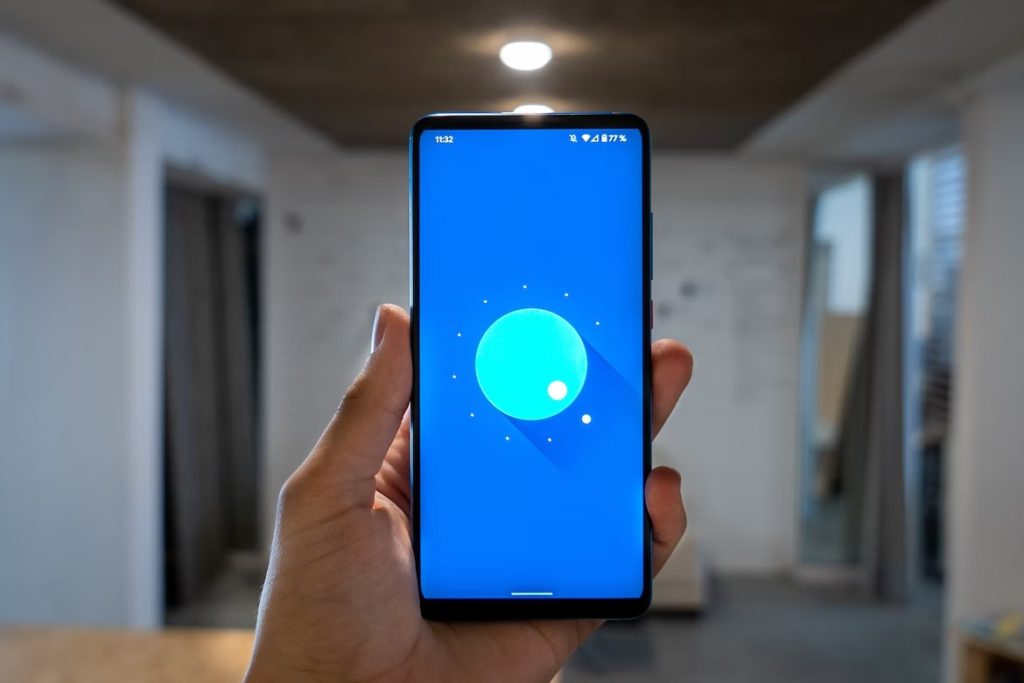
スマホデータ移行後には、アプリや設定が正常に移行されていることを確認する必要があります。
特に連絡先やカレンダーなどの重要なデータは移行後に必ず確認しておくことが重要です。
確認方法は、各アプリの設定画面からデータが正常に移行されていることを確認する方法や、実際にアプリを起動して機能が正常に動作するなどで確認できます。
スマホのデータ移行に失敗したときは?

スマホデータ移行に失敗した場合は、以下の対処法があります。
- データを再度バックアップ
- メーカーやキャリアのサポートセンターに相談する
- 専門家によるデータ復旧サービスを利用する
データを再度バックアップ
何らかの理由でバックアップが上手くいかなかった場合は再度バックアップを実行しましょう。
充電が十分でなかったり、通信環境が悪かったりするとバックアップや復元が完了しないこともあります。
バッテリー残量と通信環境を整えて再度行ってください。
メーカーやキャリアのサポートセンターに相談する
正規の手順でバックアップをしても上手くいかない場合はスマホのメーカーやキャリアに相談してみましょう。
バックアップが取れない原因がわからない以上、自分でできることは限られます。
サポートセンターはトラブルに対しての対処法を熟知しているので、あれこれ自分で悩むよりも早く終わることもあります。
データ復旧の専門業者に依頼する
専門業者によるデータ復旧サービスとは、スマホデータ移行時にデータが破損してしまった場合など一般的な方法では回復できない状況において、専門家が手動でデータを復旧するサービスのことです。
専門家はデータ復旧に特化したソフトウェアや機器を使用してデータを復元してくれますが、中には完全に復元できないこともあります。
また高額な料金がかかることにも留意しておきましょう。
まとめ:スマホのデータ移行はバックアップをしてから行う

以上、スマホのデータ移行方法について解説してきました。
iPhoneでもAndroidでも基本的にはクラウド上にバックアップを取って、新しいスマホに復元するという作業が基本となります。
データ移行後に古いスマホを処分する場合はパソコン廃棄.comで無料で処分することができます。
送料無料で送るだけなので、ぜひ検討してみてください。

監修者/前野 哲宏
フィットネスの店舗運営と新規事業で培った改善力を活かし、PCリサイクル事業で社会課題の解決に挑戦しています。




